- コミック.jpの登録手順
- ポイントと漫画を交換する流れ
- コミック.jpの解約手順
この記事ではコミック.jpの登録方法と解約方法の2点を紹介していきます。
20枚の画像を用いて丁寧に解説。
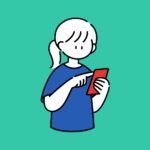
・漫画を無料でGETしたいけど、登録はどうやってやる?
・コミック.jpを解約するには?
上記のような方が参考になるかと思います。
ぜひ本記事を活用していただいて、
漫画を無料でGETしてみてはいかがでしょうか。
それではさっそく本題に入っていきますね。
コミック.jpの登録手順を画像付きで解説!
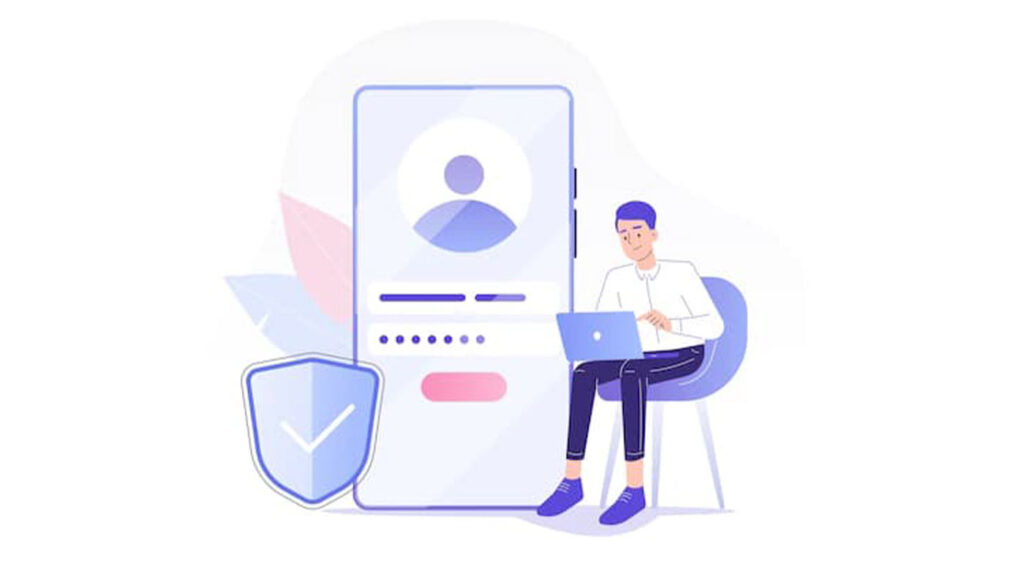
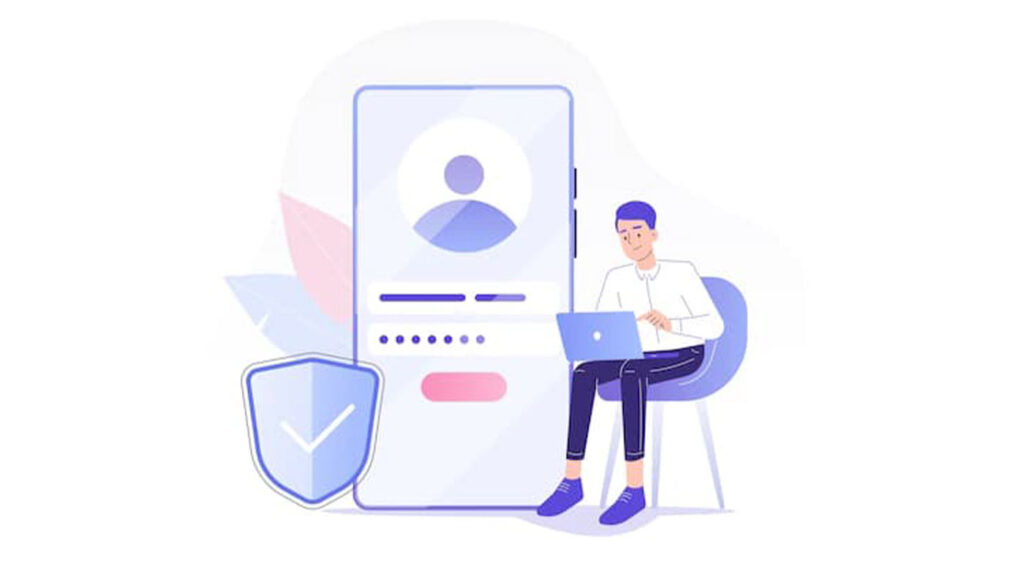
コミック.jpを登録する流れは以下の3ステップです。
- 公式サイトへ移動
- ログインする
- 決済情報を入力
以上の3つ。
画像付きで登録手順を見ていきましょう。
▼コミック.jpの登録手順▼
コミック.jpの「公式サイト」へ移動して、「今から30日間無料おためし!」をタップ。
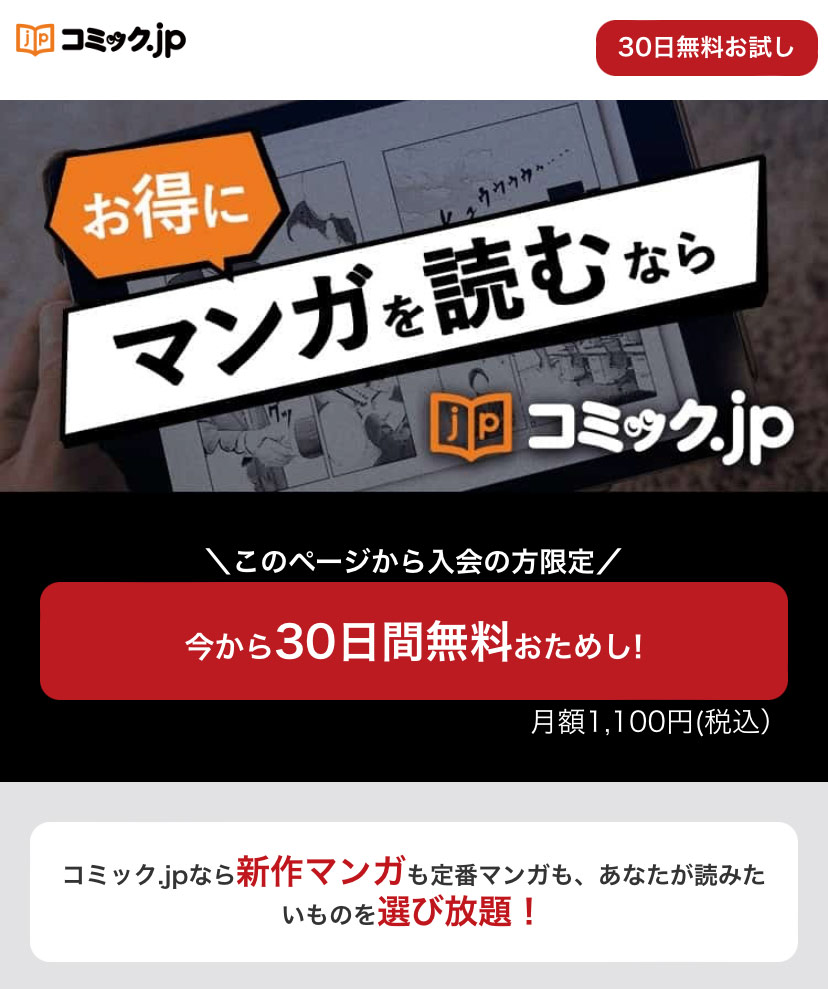
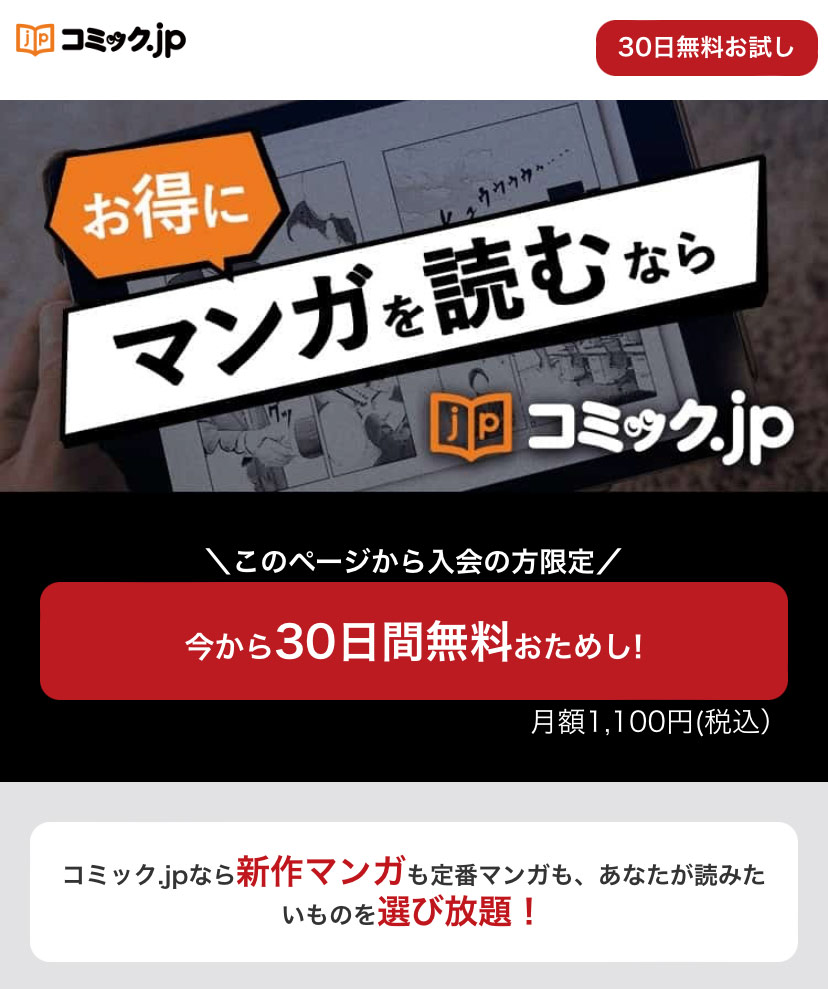
下のポップアップ画面が表示されるので、好きなログイン方法を選択します。
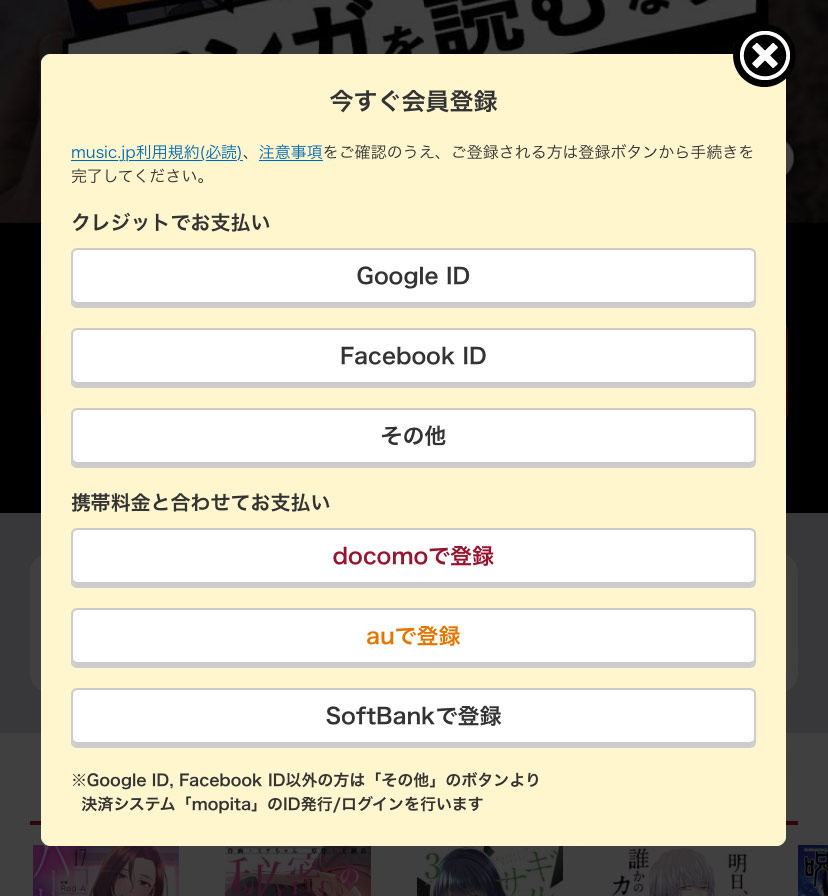
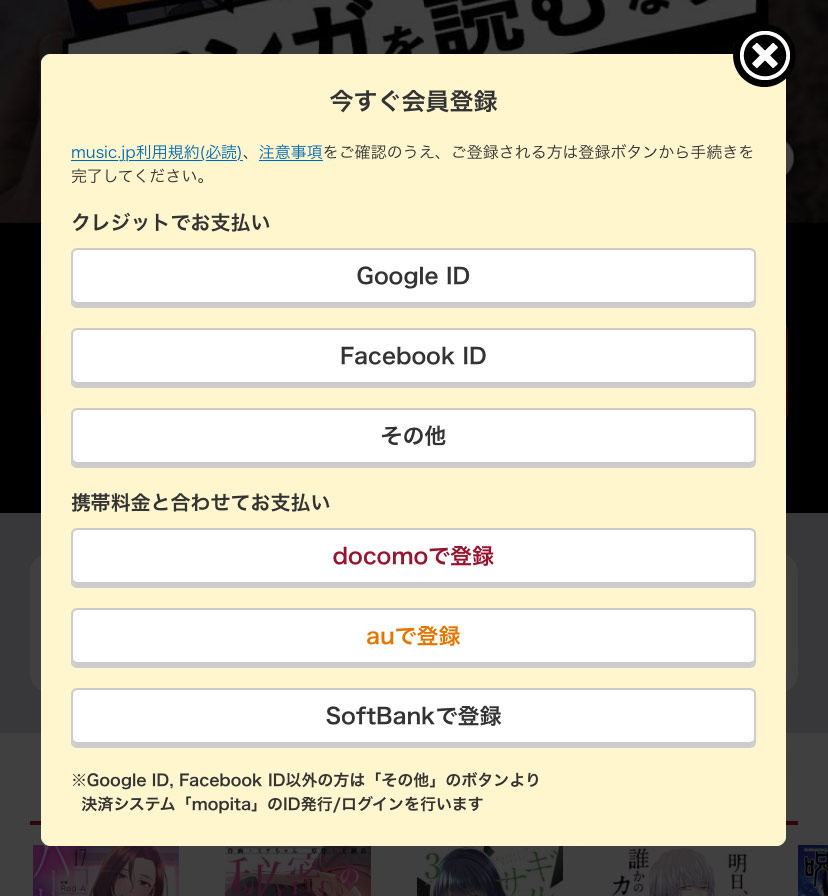
今回はGoogle IDでログインする方法を紹介していきますね。
Google IDをタップした後はメールアドレスとパスワードを入力していきます。
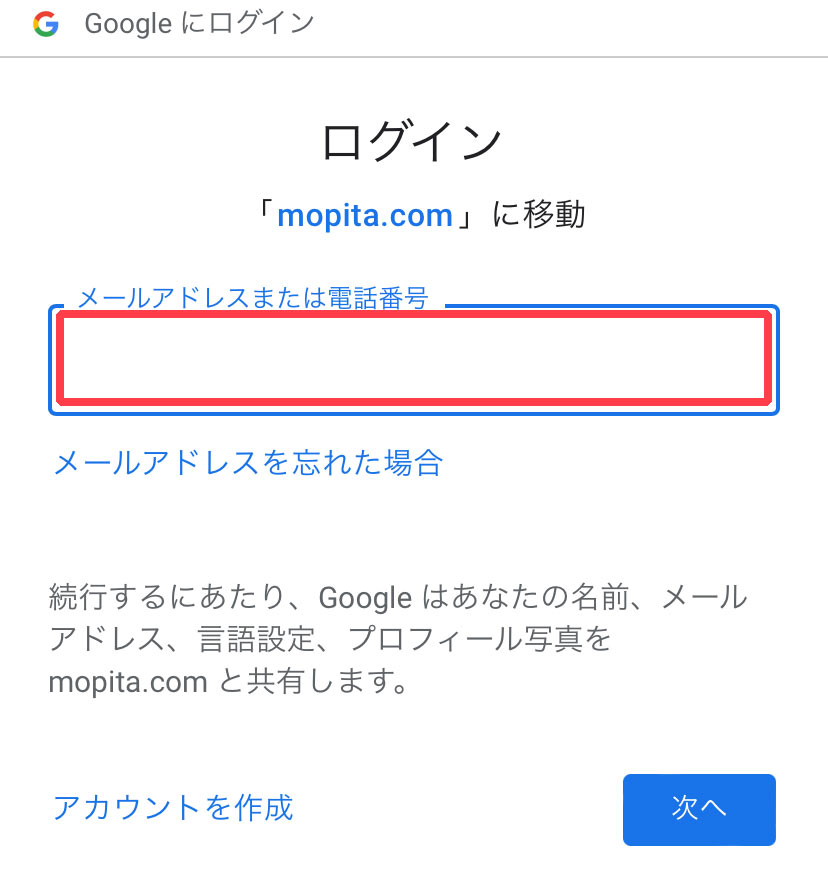
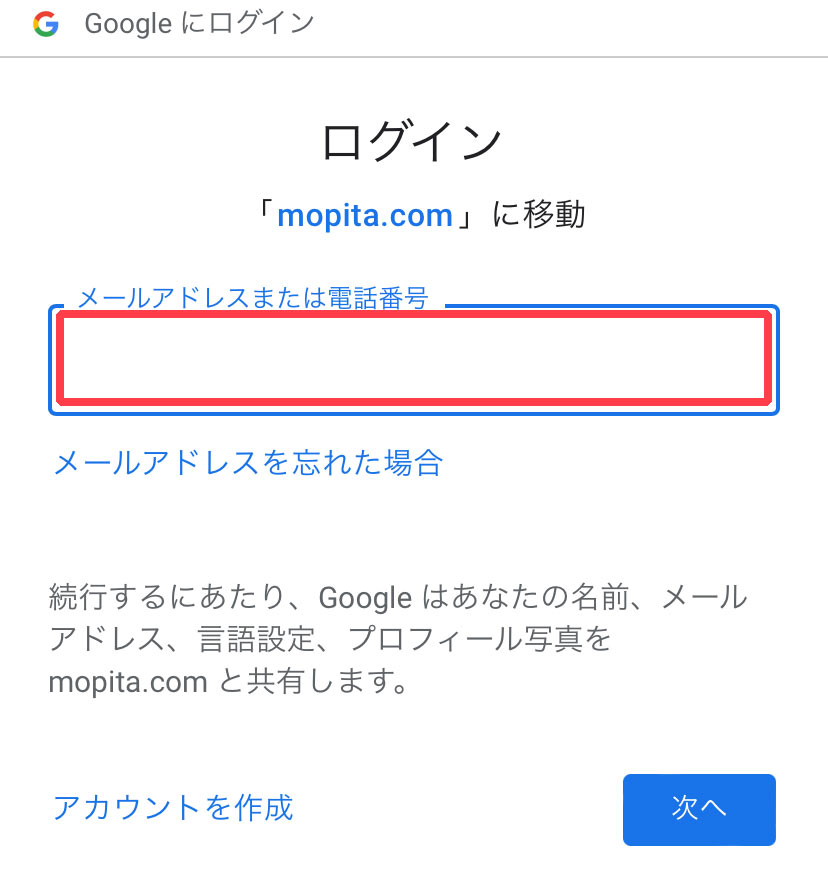
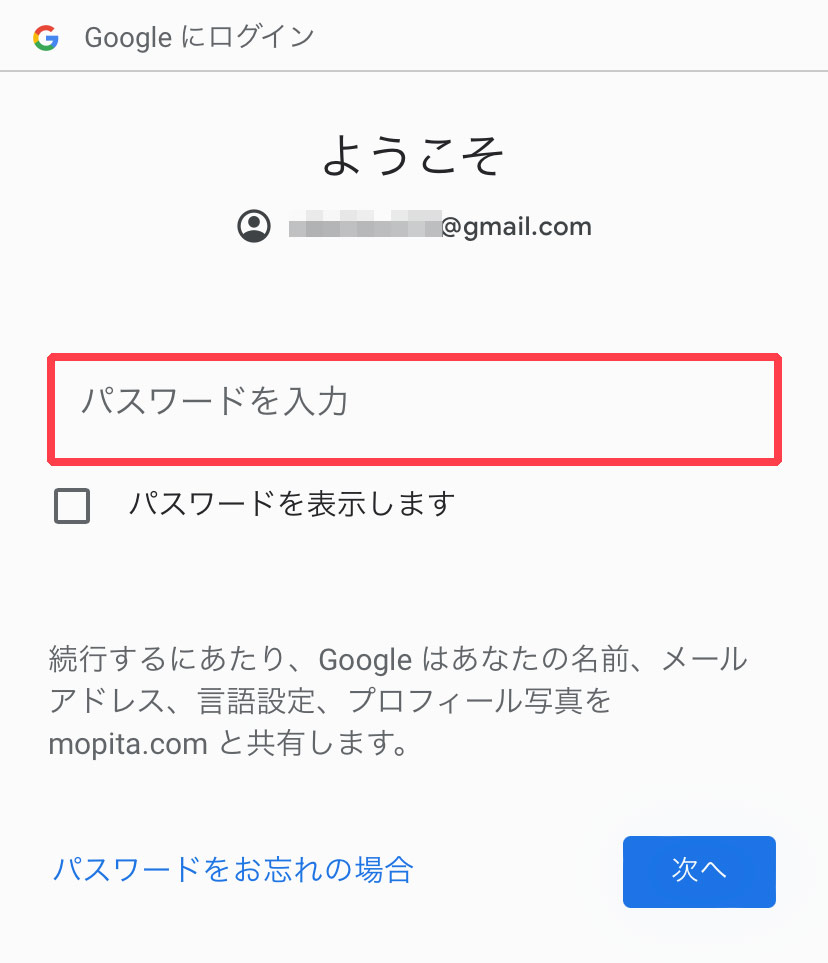
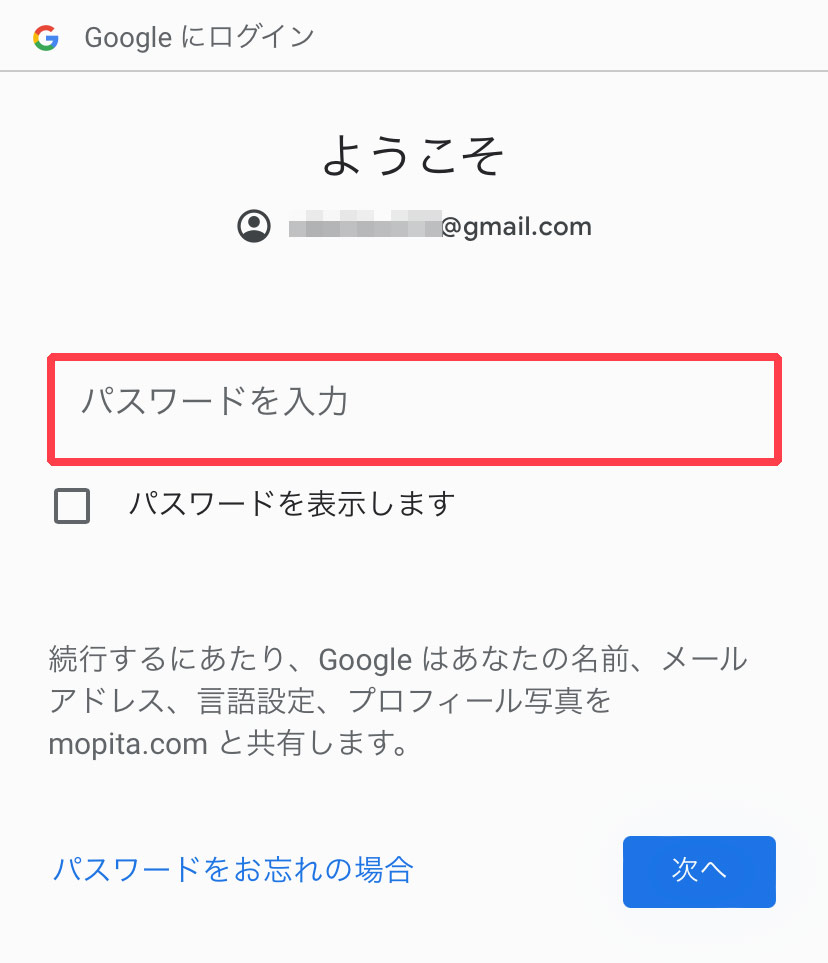
入力が終われば「次へ」をタップ。
最後にクレジットカード情報を入力していきます。
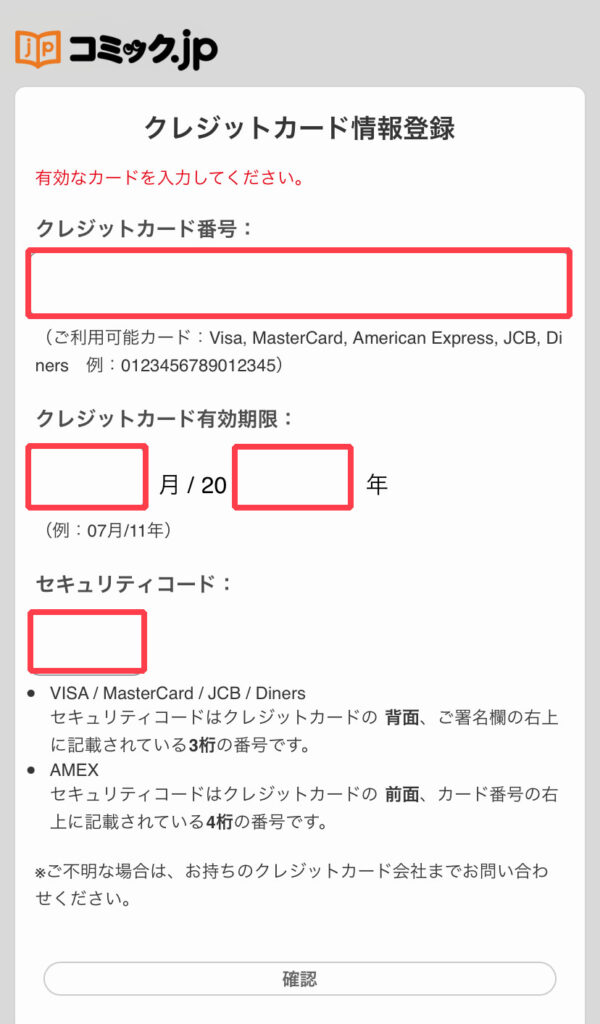
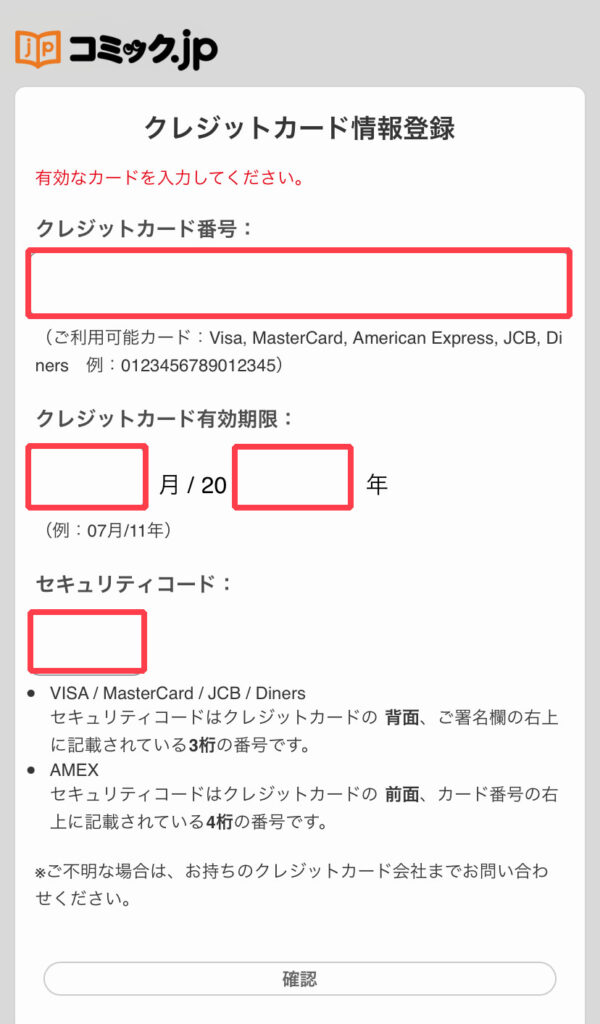
入力が完了したら「確認」をタップ。
カード会社によってはこのような画面が表示されるので、パスワードを入力していきます。
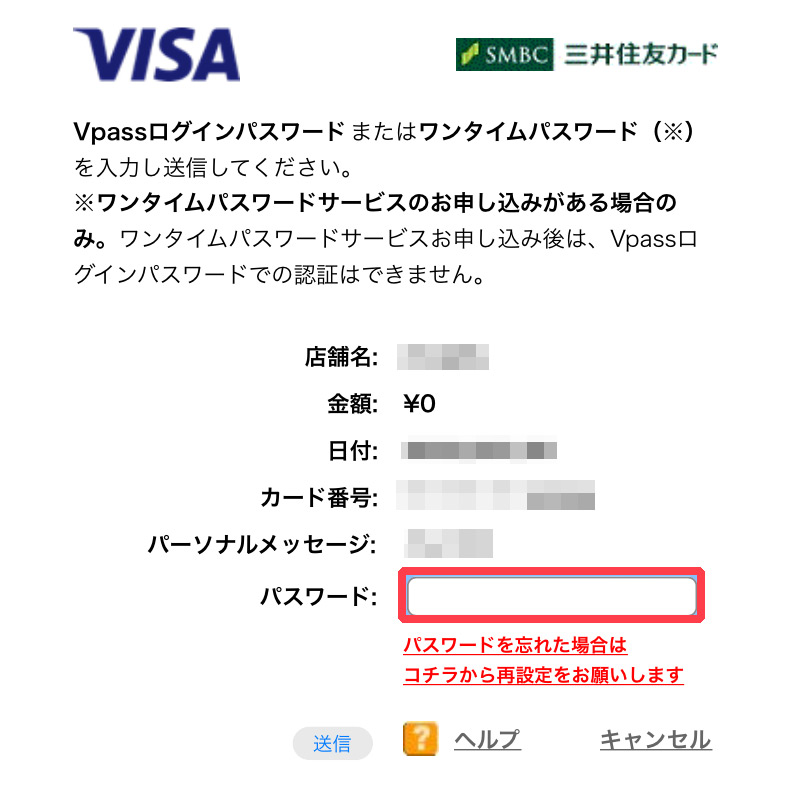
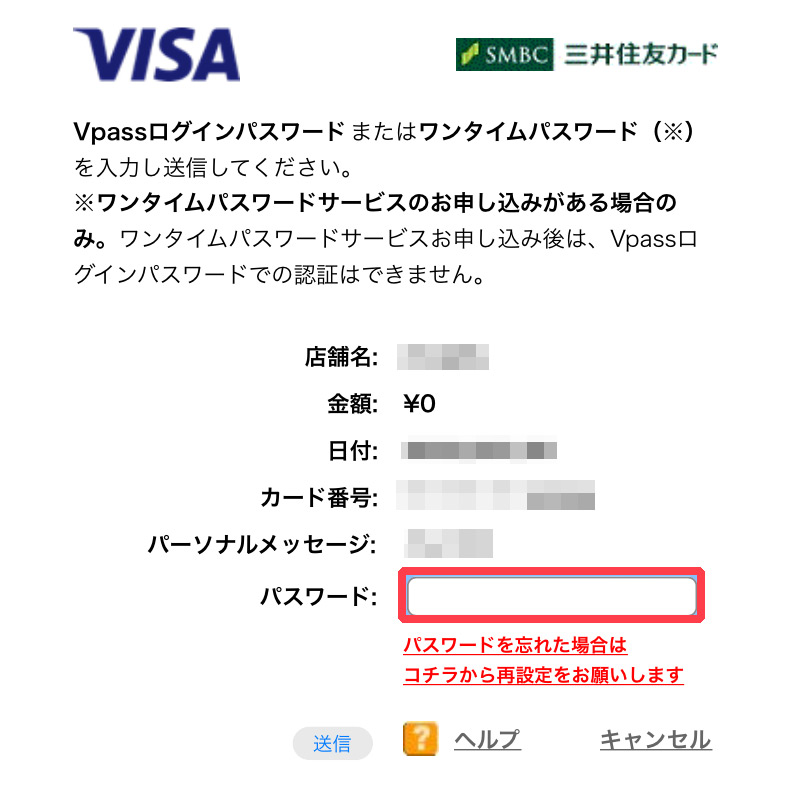
入力が完了すると下の画面が表示されるので、30日間無料であることを確認して「登録」をタップします。
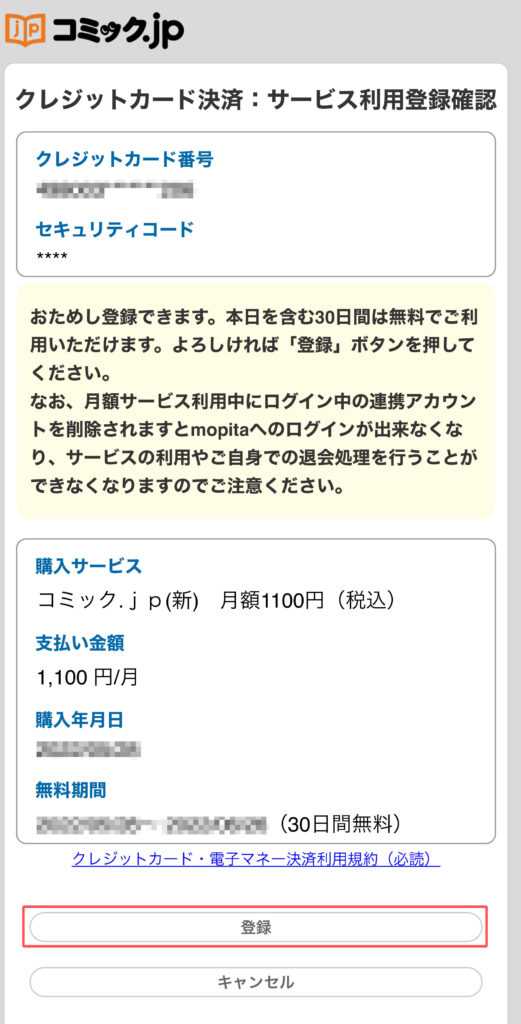
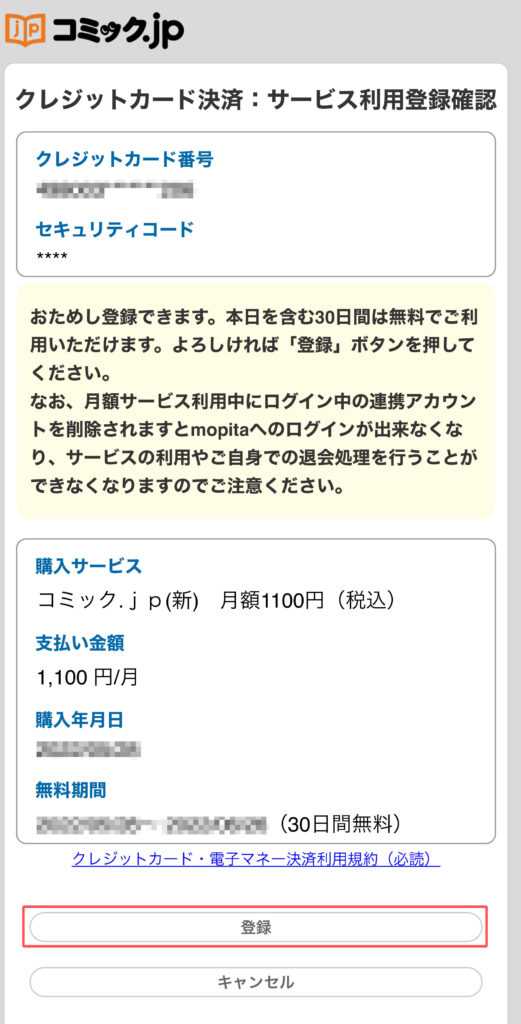
以上で登録完了です。
無事に漫画に使用できる1,200ptが付与されました。
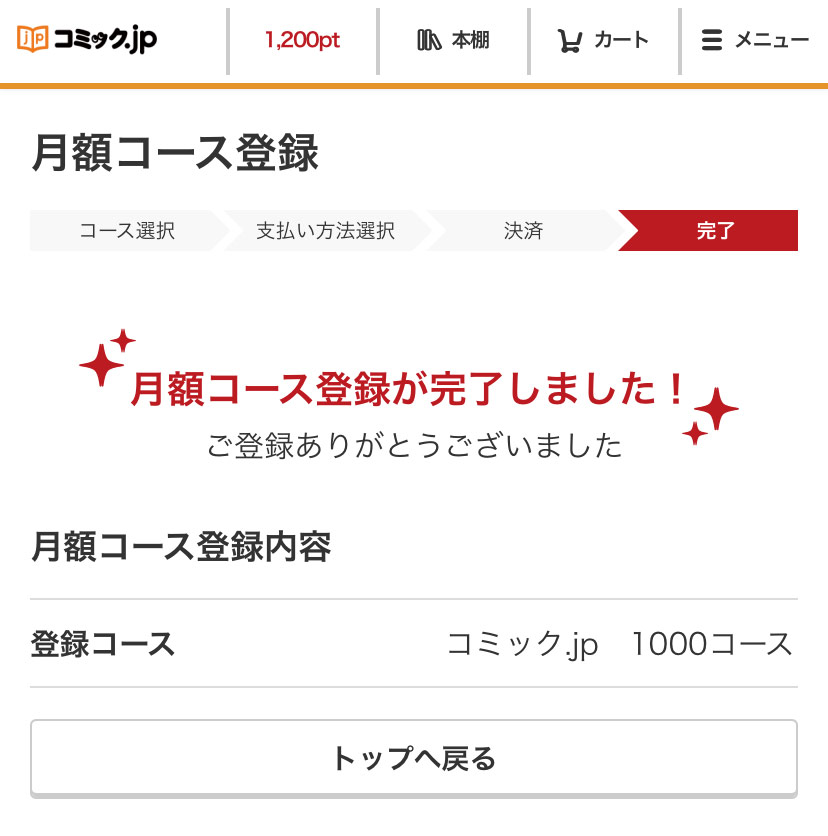
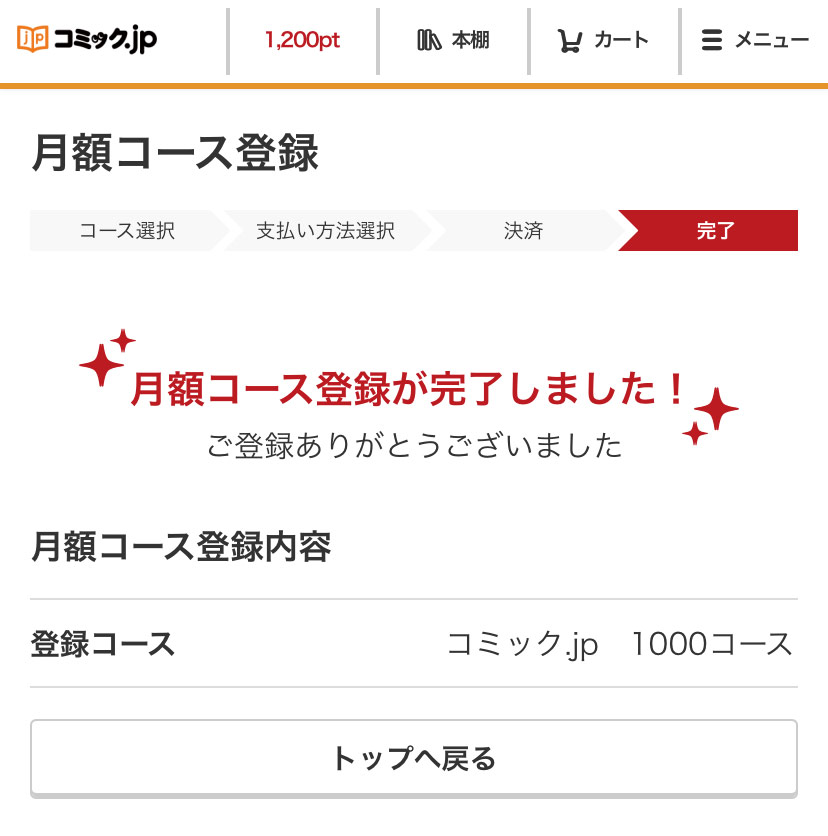
コミック.jpの登録の流れは以上です。
続いて付与されたポイントを使って漫画を交換する手順について解説していきます。
コミック.jp│ポイントと漫画を交換する流れを解説!


ここではコミック.jpの1,200ポイントの使い方を解説します。
流れは以下のとおり。
- 欲しい漫画を検索
- カートに入れる
- 決済を確定する
こちらも順番に画像付きで見ていきますね。
あなたの欲しい漫画を検索します。
筆者は投資について学ぶことができる漫画「インベスターz」を購入していこうと思います。


欲しい漫画を決定したらカートに追加をタップ。
すると下の画面の表示になります。
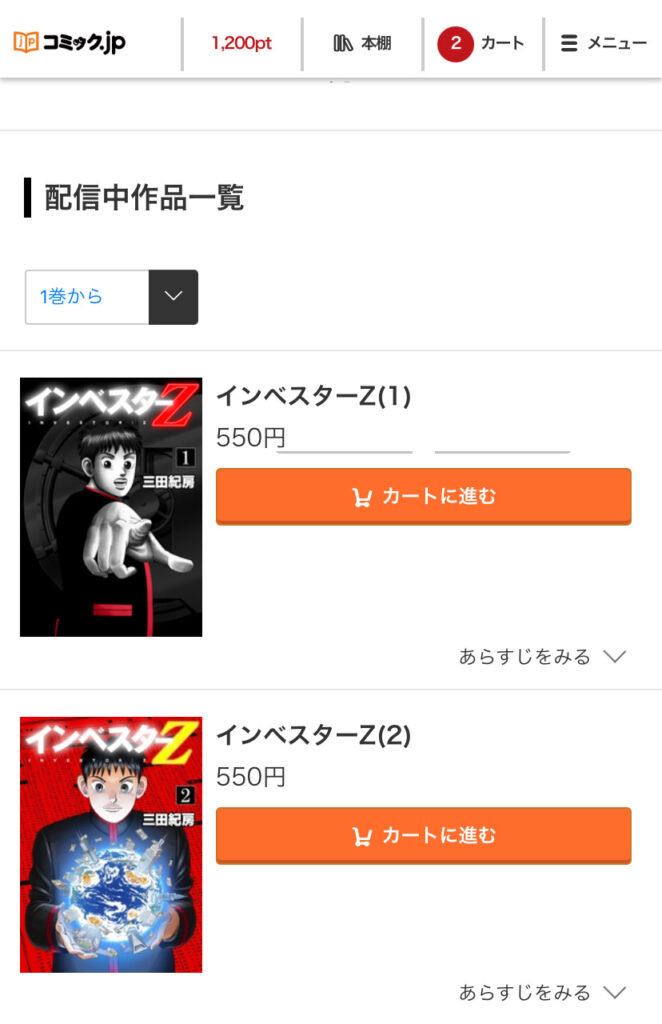
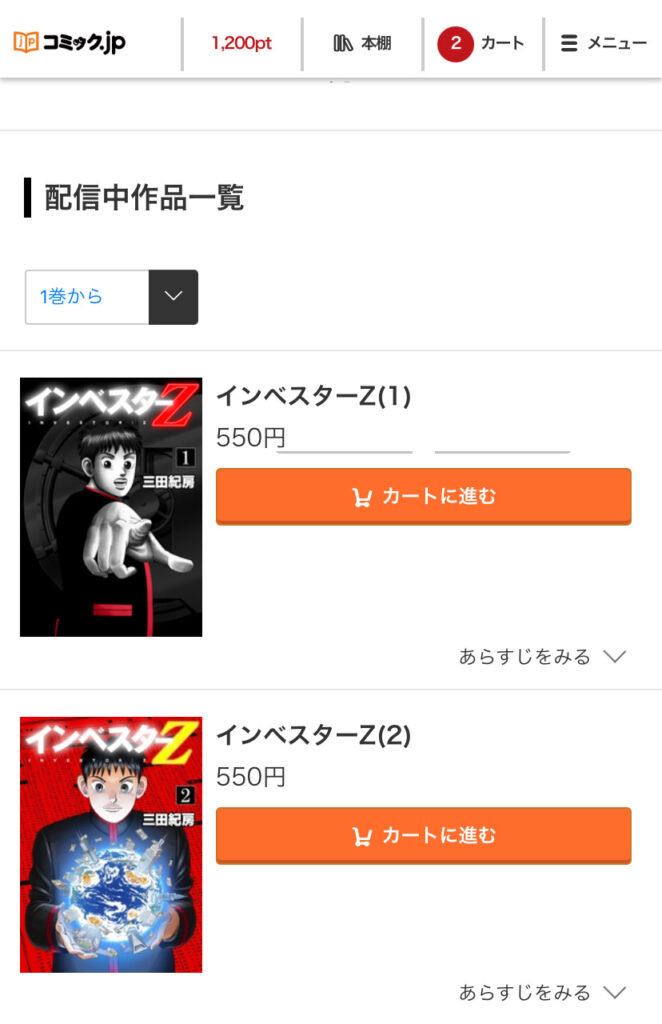
このまま「カートに進む」をタップしていきます。
漫画をカートに入れたら、あとは決済するだけ。
下のように消費ポイントが1,200pt以内であれば購入確定できます。


よければ「購入を確定する」をタップ。
これにてポイントで漫画を交換する手順は完了です。
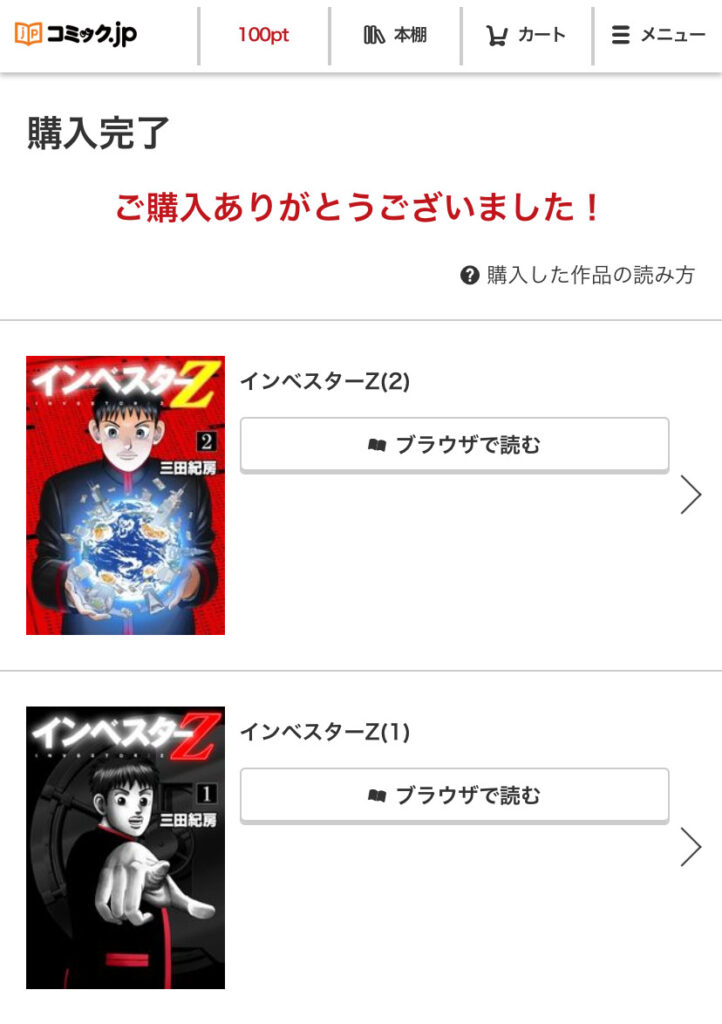
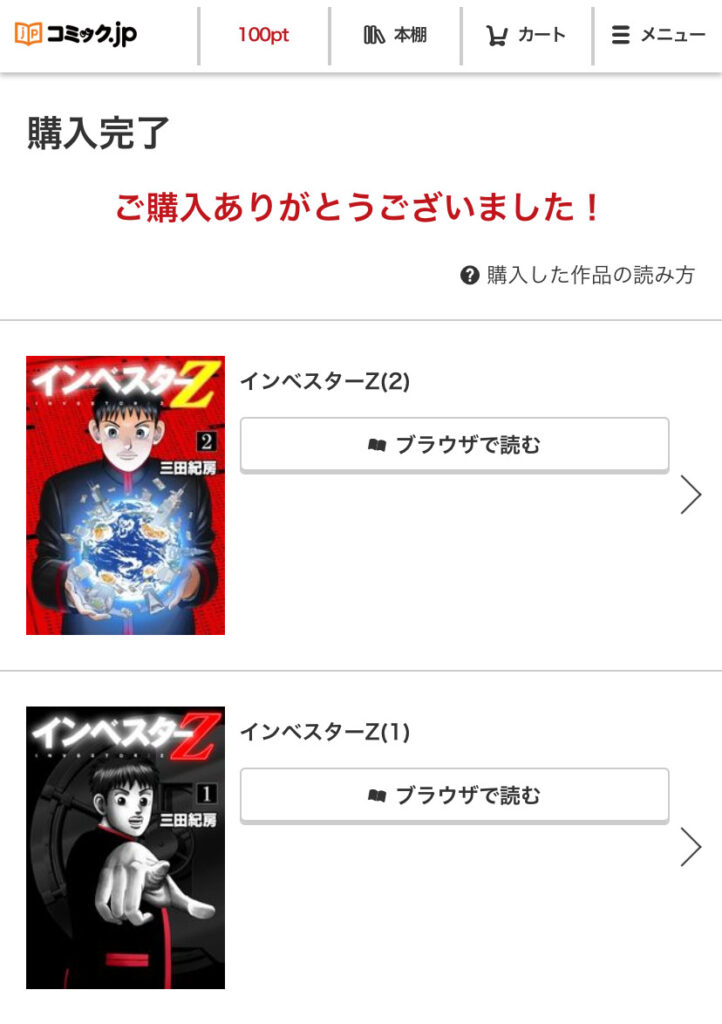
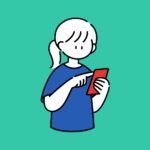
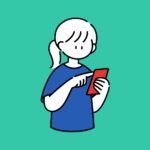
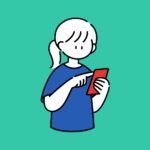
交換した漫画は今すぐにお楽しみいただけますよ!
コミック.jpのポイントの使用手順はこんな感じです。
1,200pt以下の作品ならなんでも交換できるので、あなたの欲しい作品を無料でGETしてみてはいかがでしょうか。
コミック.jpの解約手順を画像付きで解説!
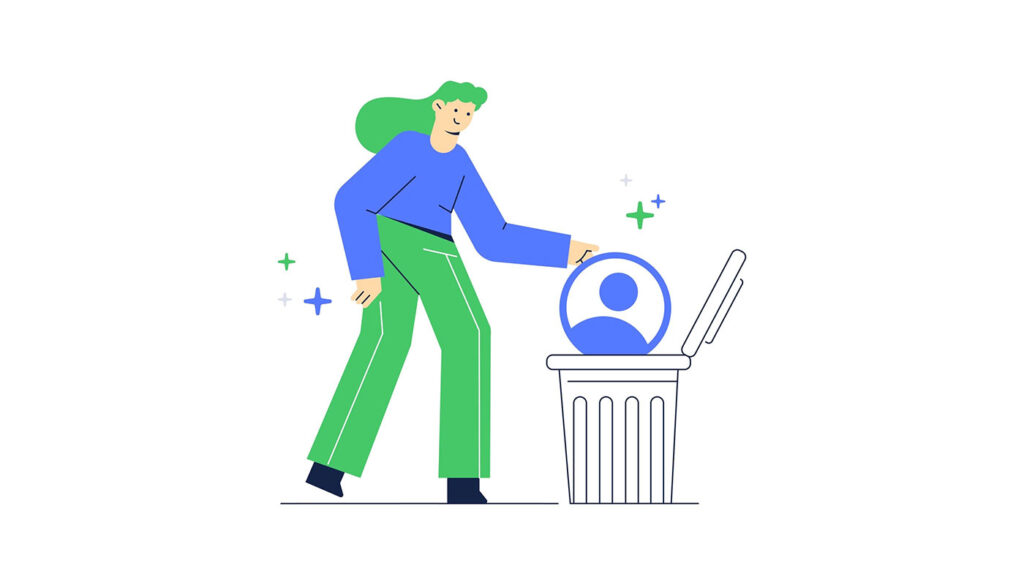
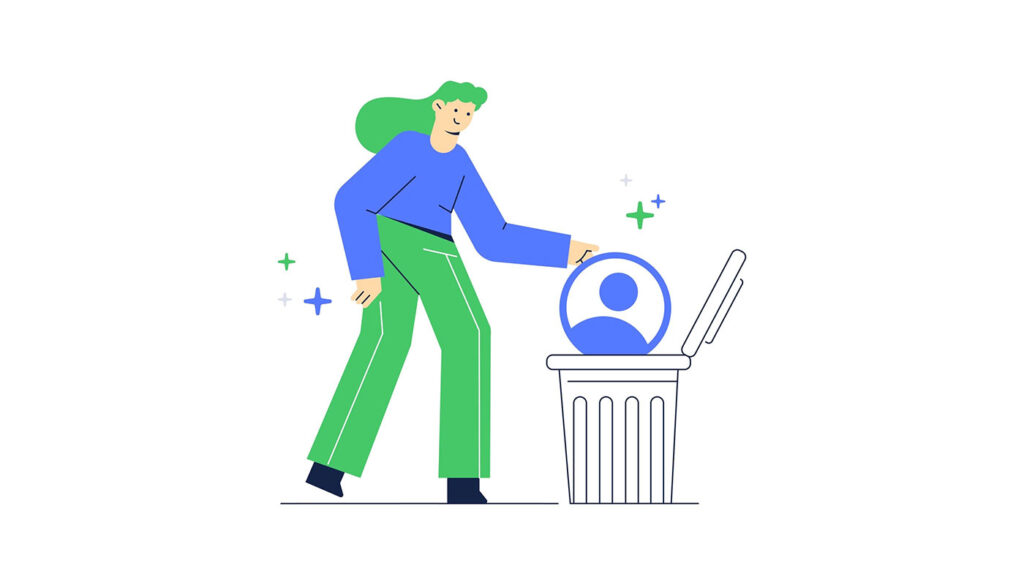
最後にコミック.jpの解約手順を見ていきます。
流れは以下にまとめました。
- メニュー画面
- 解約手続き
- 解約の内容確認
以上の3つの手順です。
こちらも画像付きで見ていきましょう。
▼ コミック.jpの解約手順 ▼
コミック.jpのアプリ画面から右上のメニューをタップ。
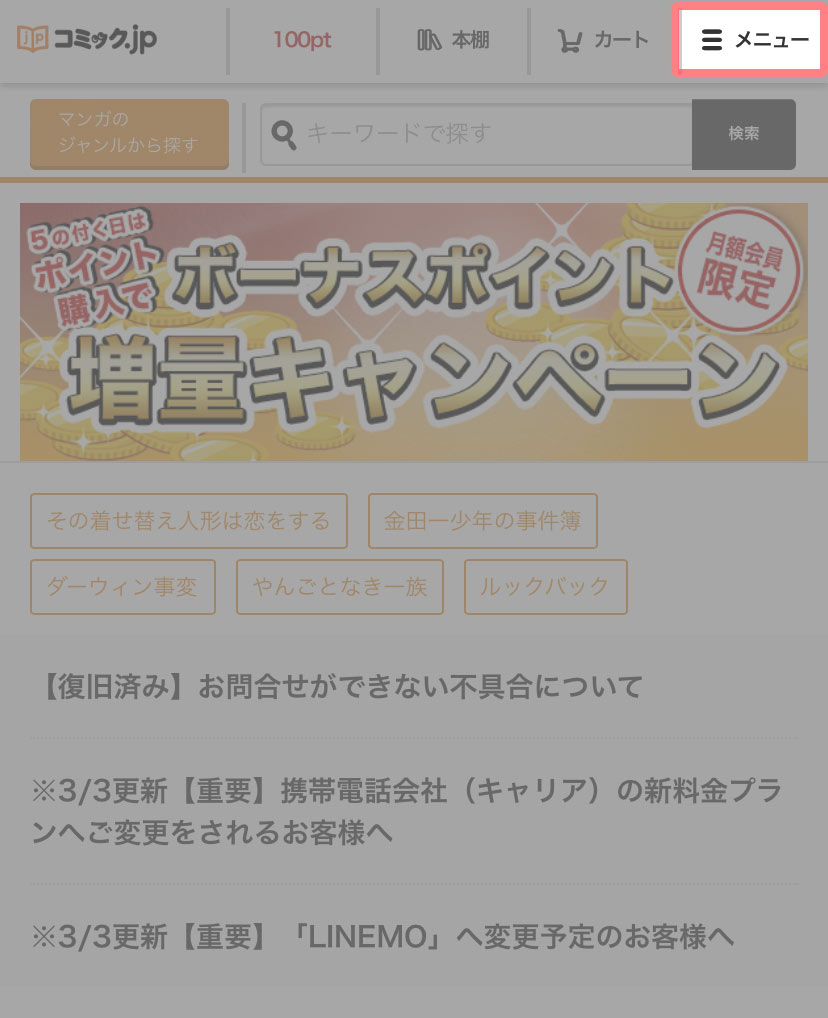
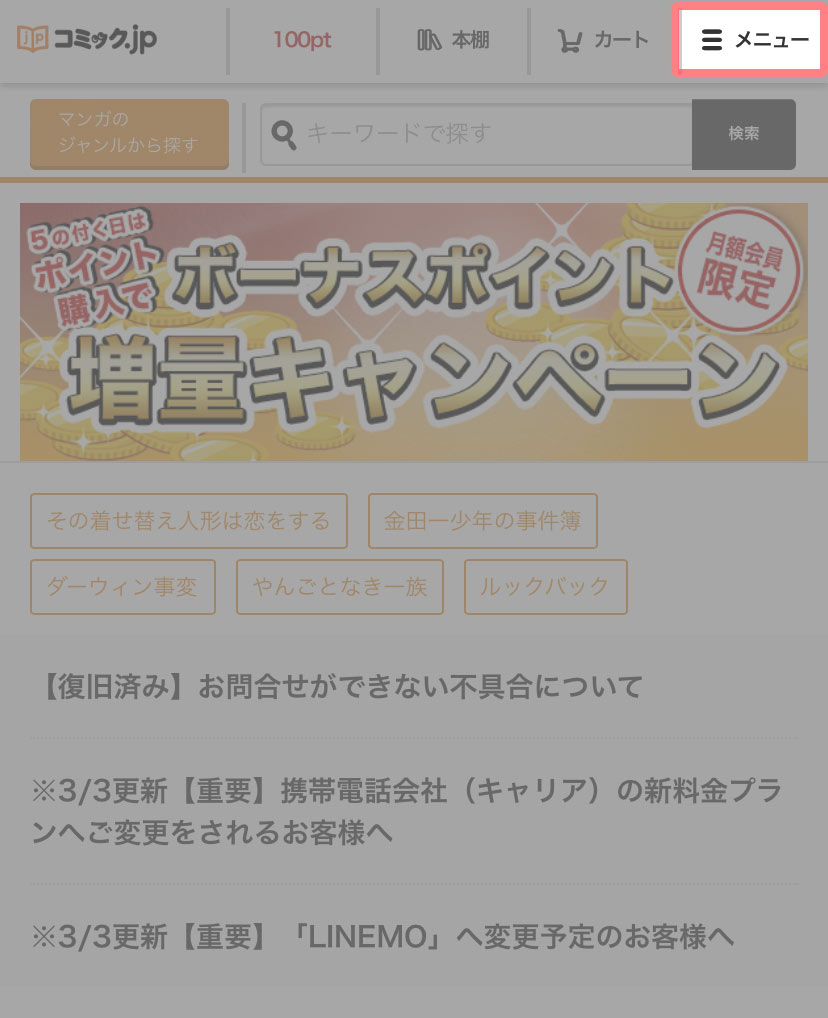
下の画面に移動するので、その他メニュー蘭にある月額コース解除」をタップします。
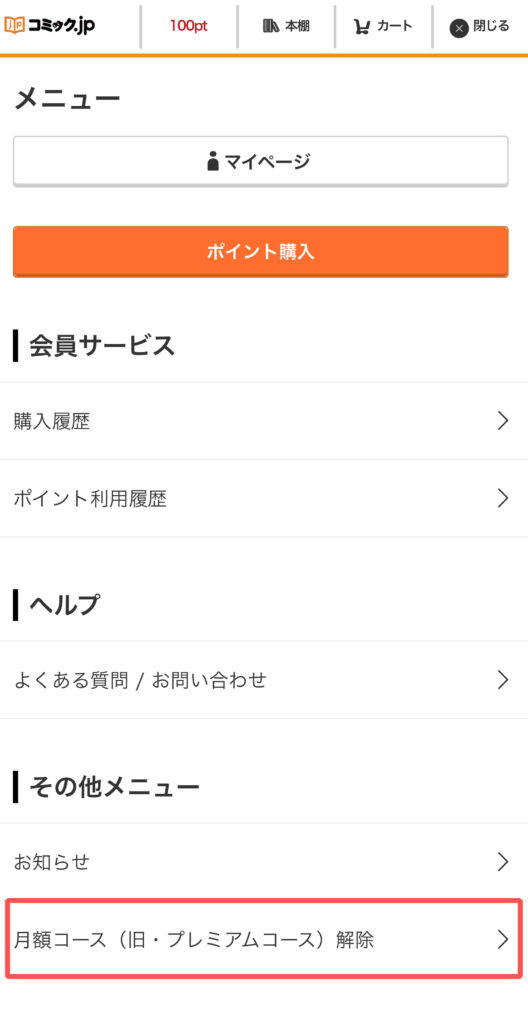
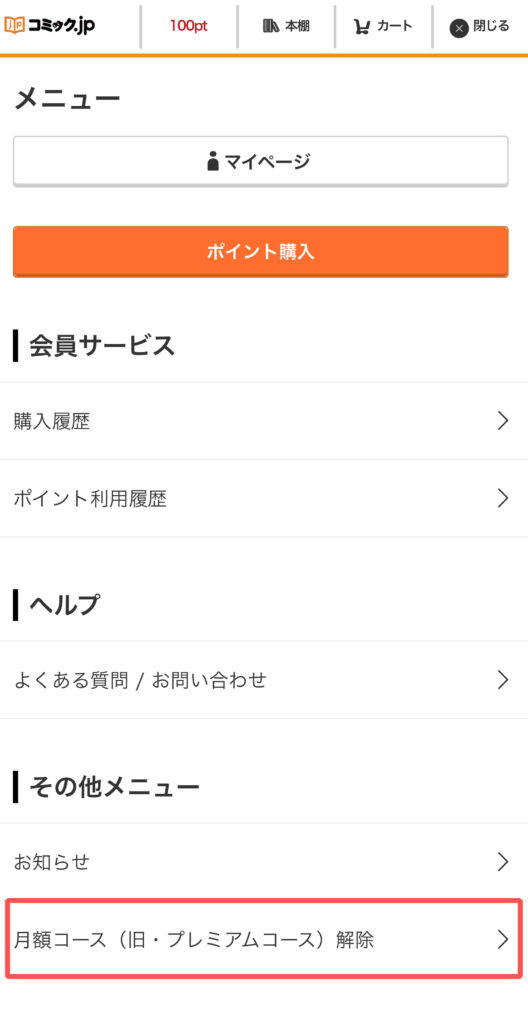
解約手続きの案内に目を通します。
よろしければ「月額コースを解除する」をタップ。
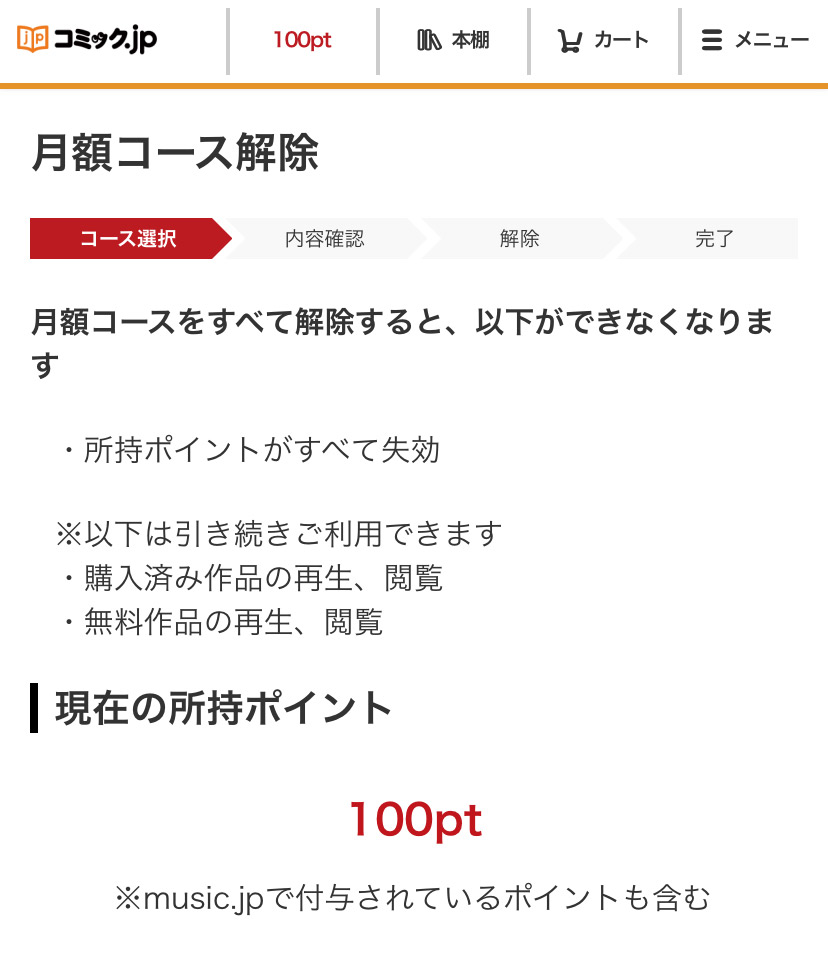
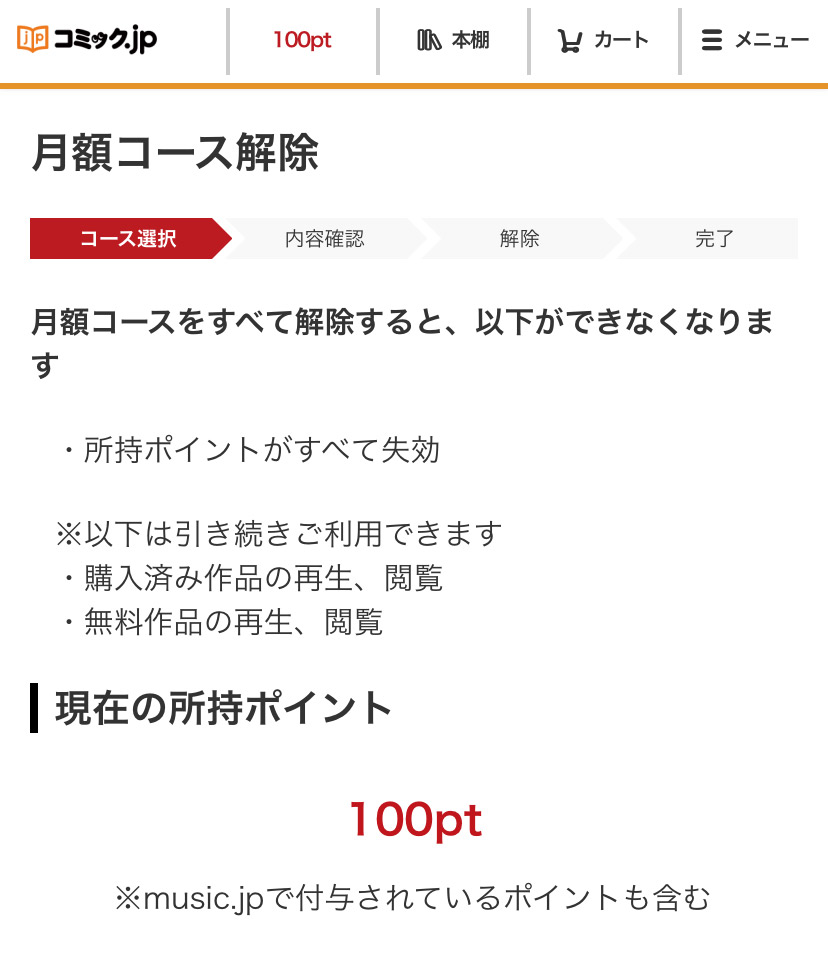
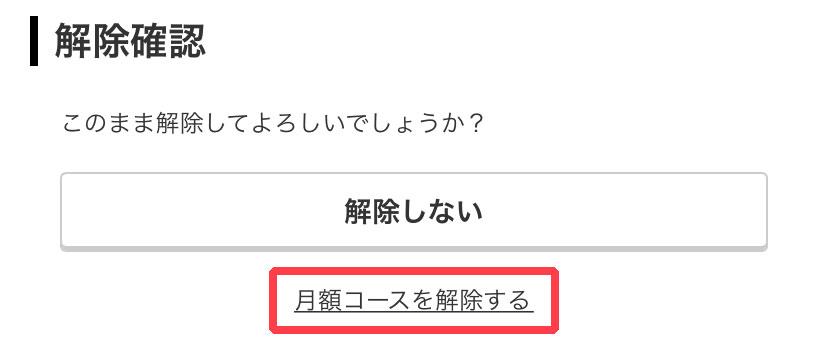
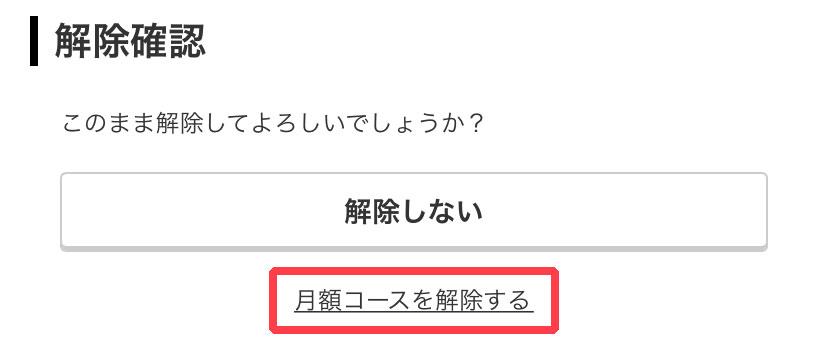
タップすると、アンケート画面に移動するので「回答を送信」or「回答をスキップ」します。
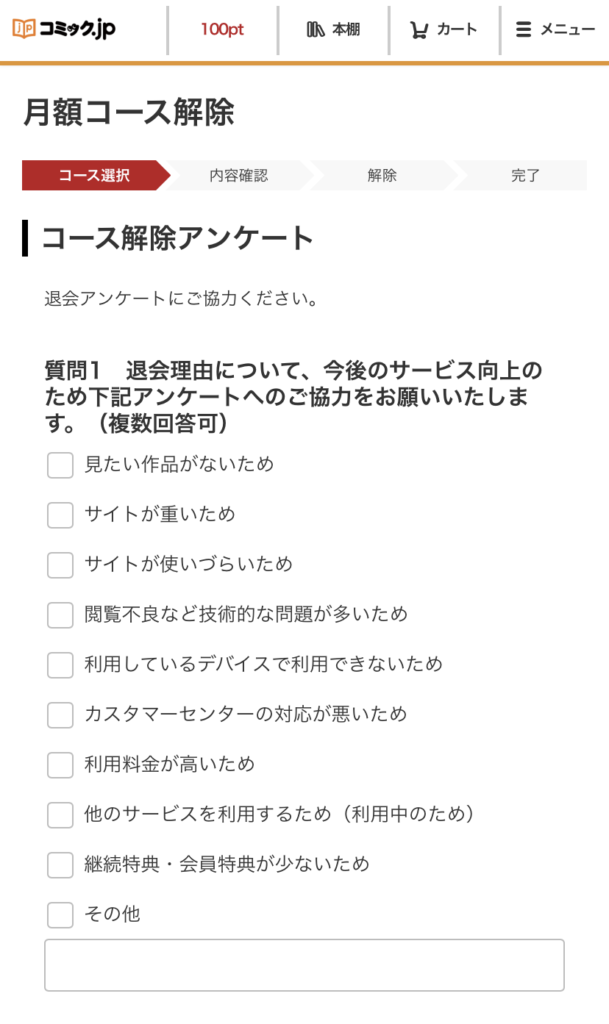
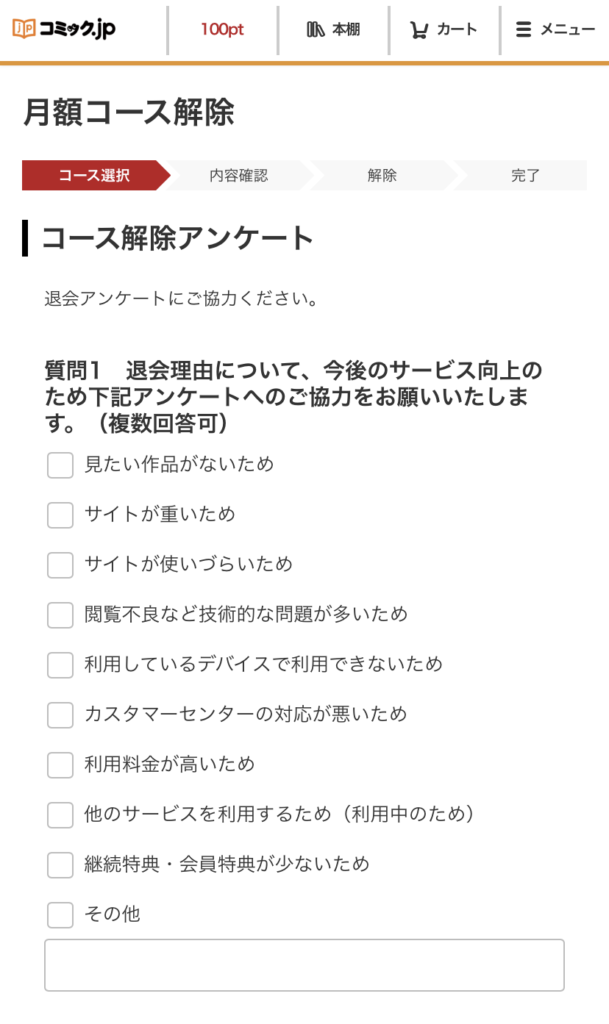
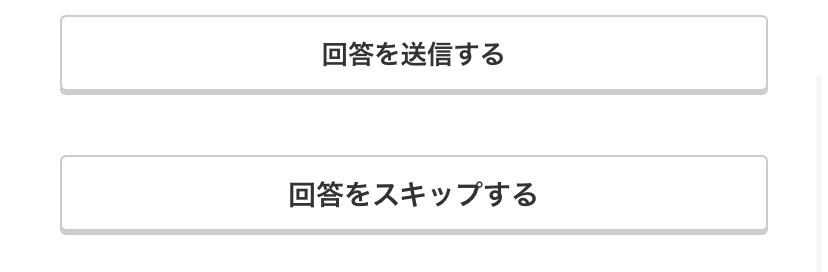
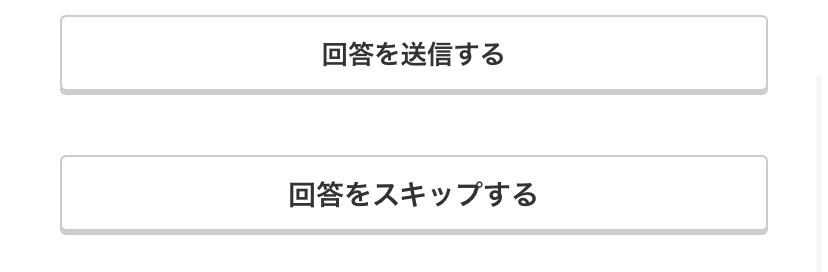
続いてコミック.jp 1000コースの「解除」をタップ。
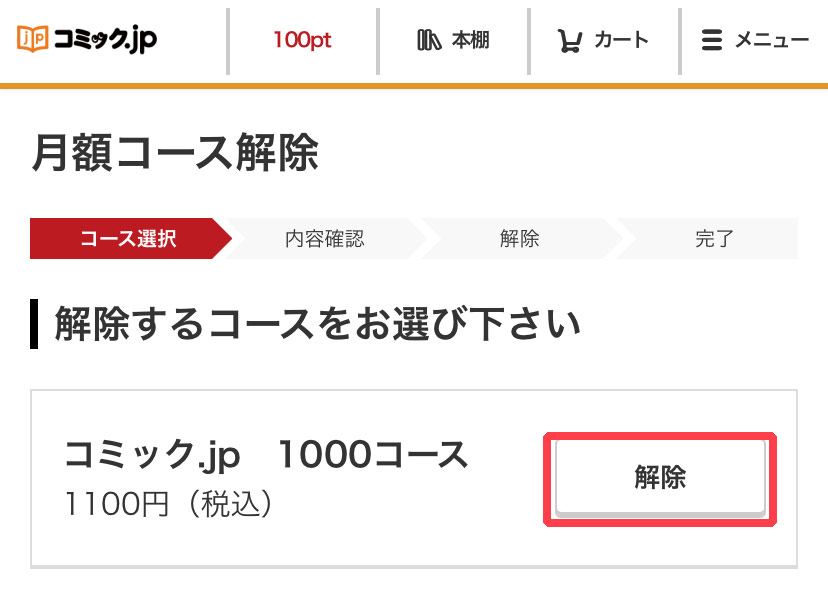
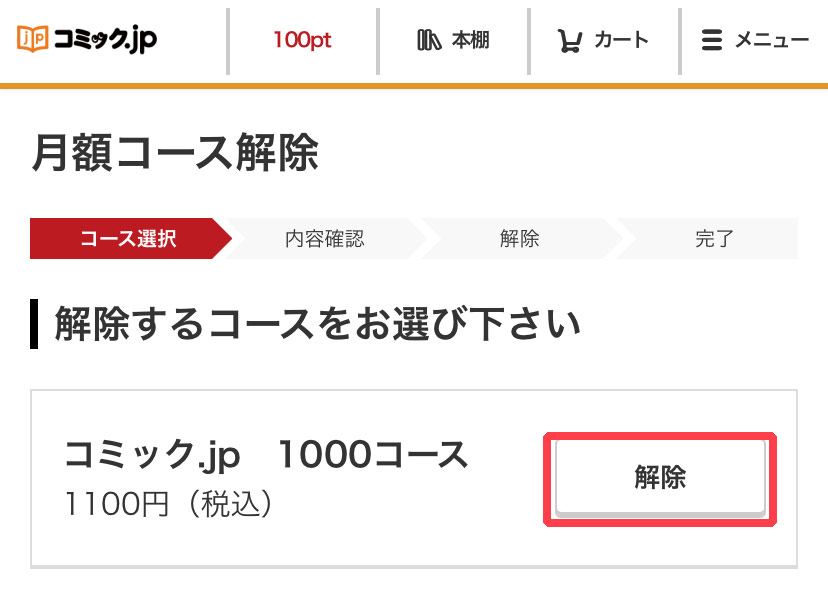
最後に解約内容を確認していきます。
所持ポイントがすべて失われることを確認しつつ、「解除手続きをする」をタップ。
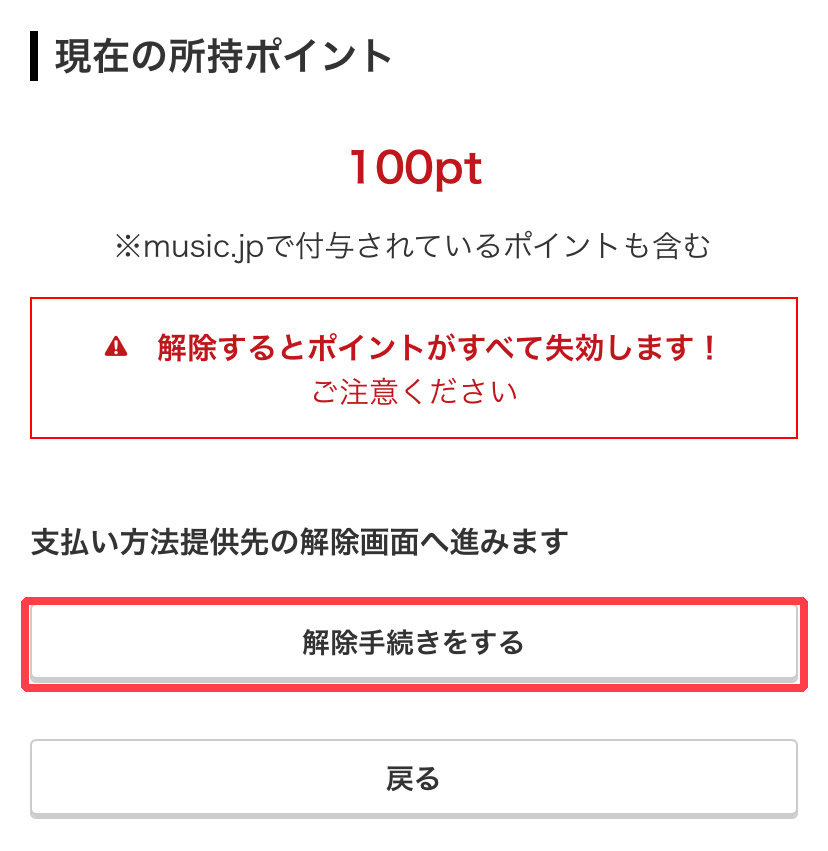
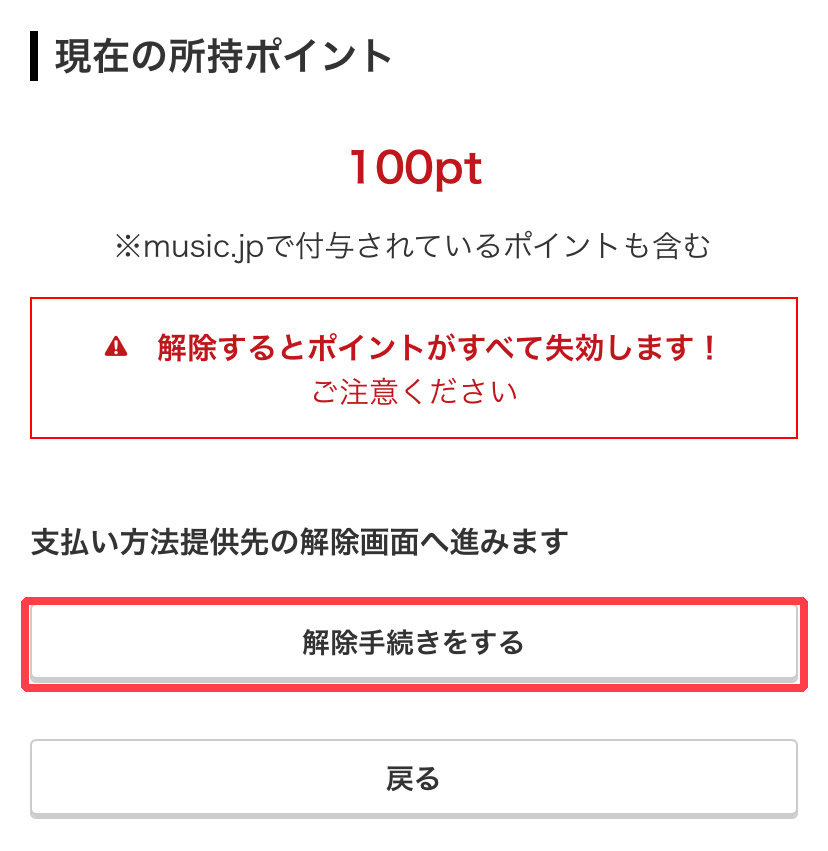
下の画面に移動するのでサービス利用解除確認をします。
ここでは「解除」をタップ。
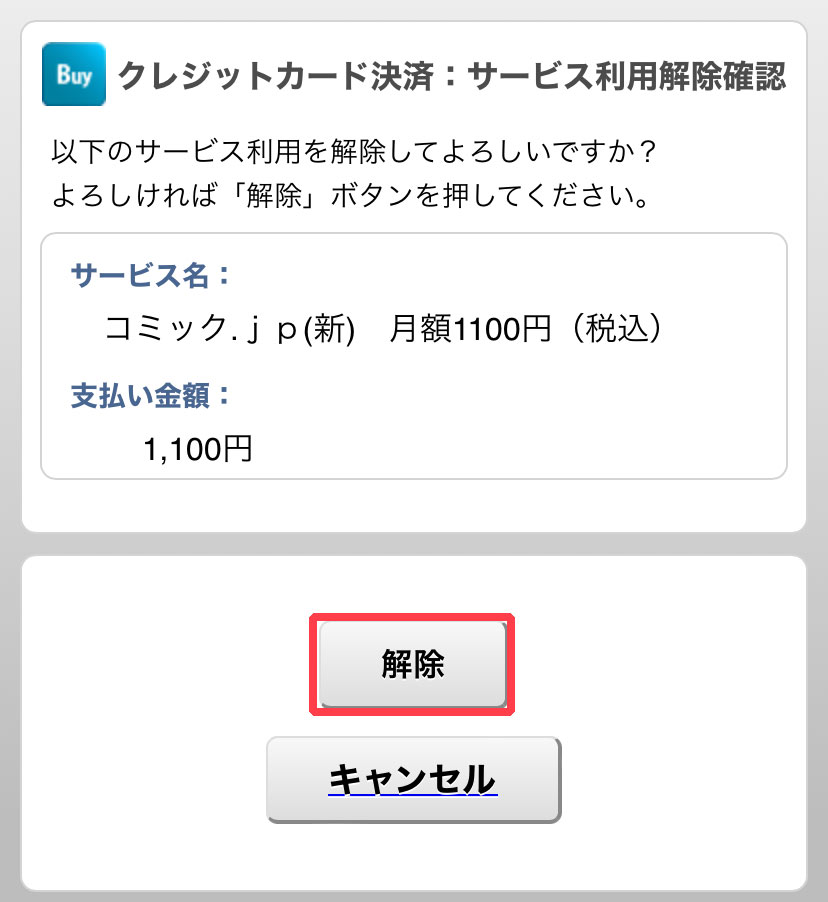
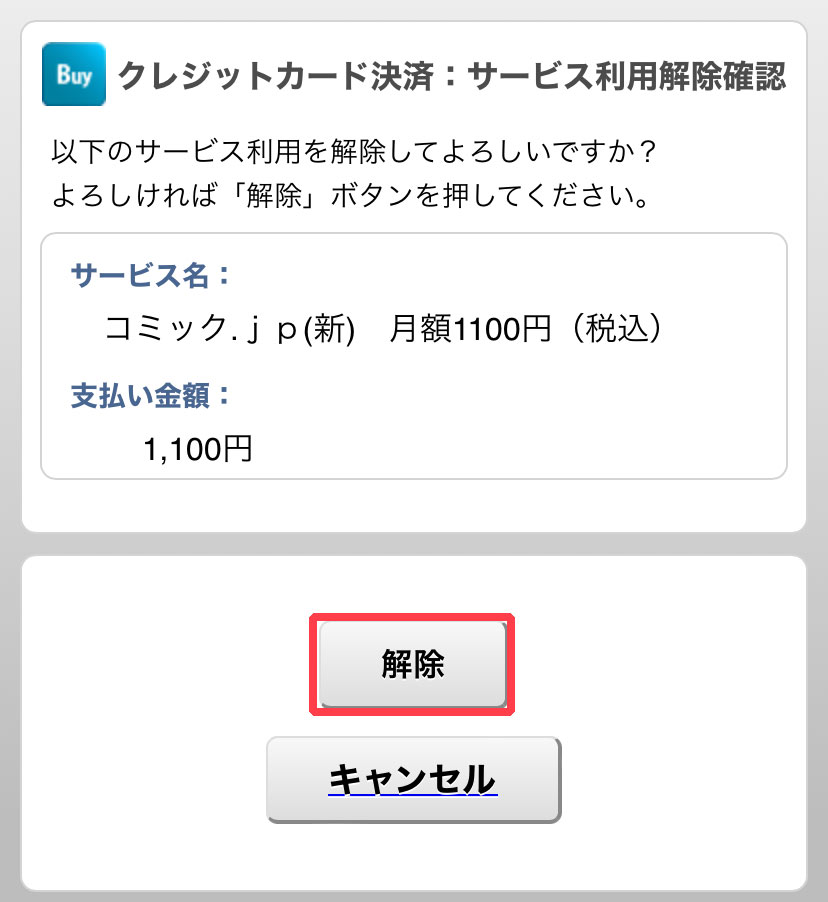
以上で月額コースの解除が完了しました。
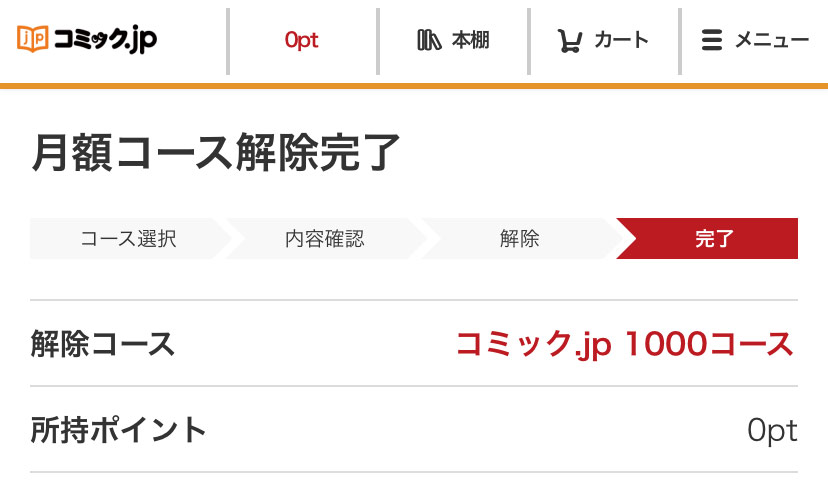
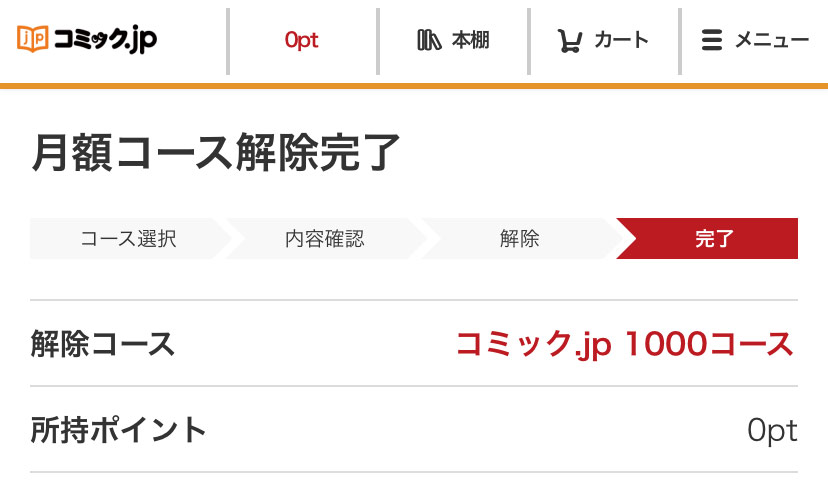
コミック.jpの解約手順は以上。
解約後も交換した漫画はログインすることでお楽しみいただけます。
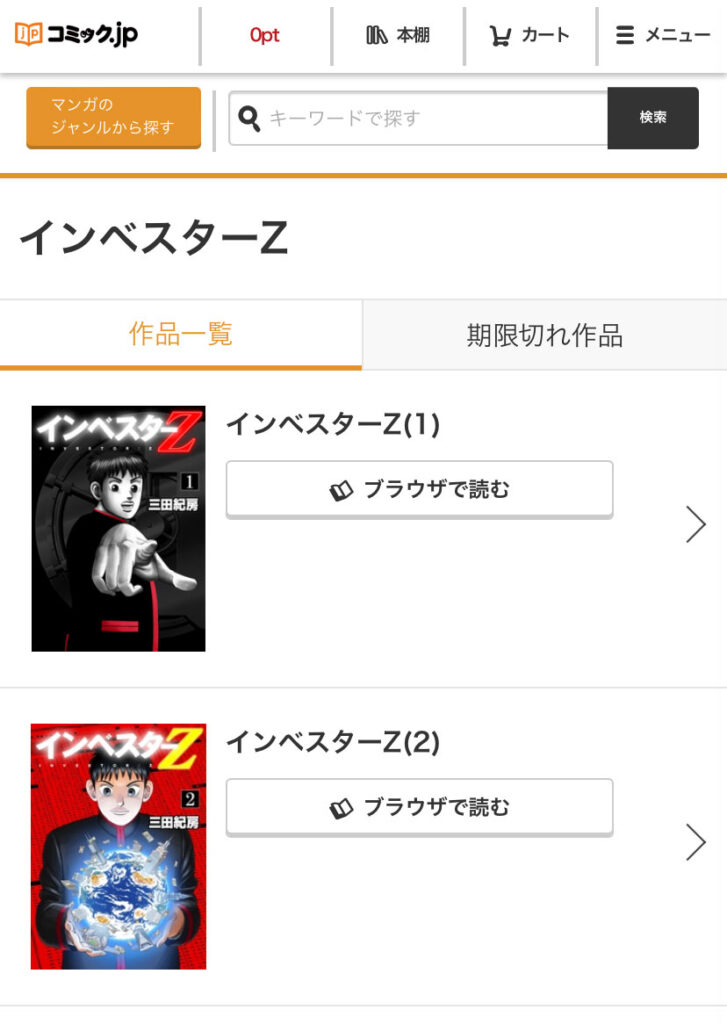
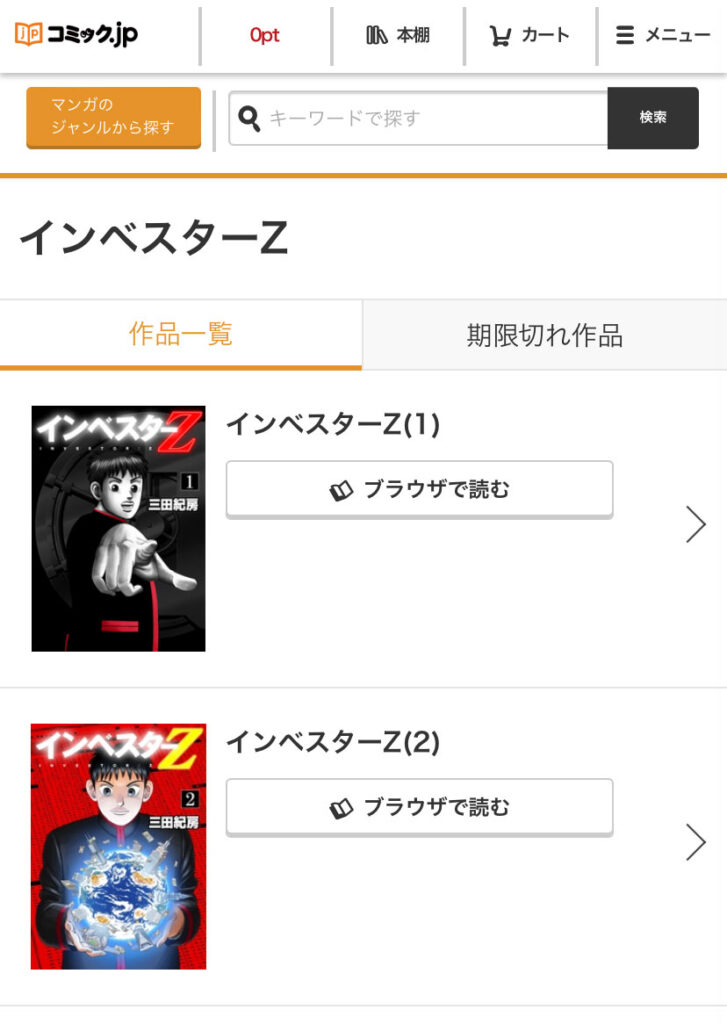
コミック.jpの解約に関しての注意点
コミック.jpの解約するときの注意点について紹介します。
- 解約時点でポイントが失われる
- 無料期間中に解約しないと料金が発生する
注意点は上記の2つです。
コミック.jpを解約するとその時点で漫画に使えるポイントが失われます。
また、無料体験中に解約しなければ自動的に料金が発生するので、そこも注意が必要です。
コミック.jp│登録~解約までの手順:まとめ


コミック.jpの登録&解約の手順を解説しました。
▼ コミック.jpの登録手順 ▼
コミック.jpの「公式サイト」へ移動して、「今から30日間無料おためし!」をタップ。
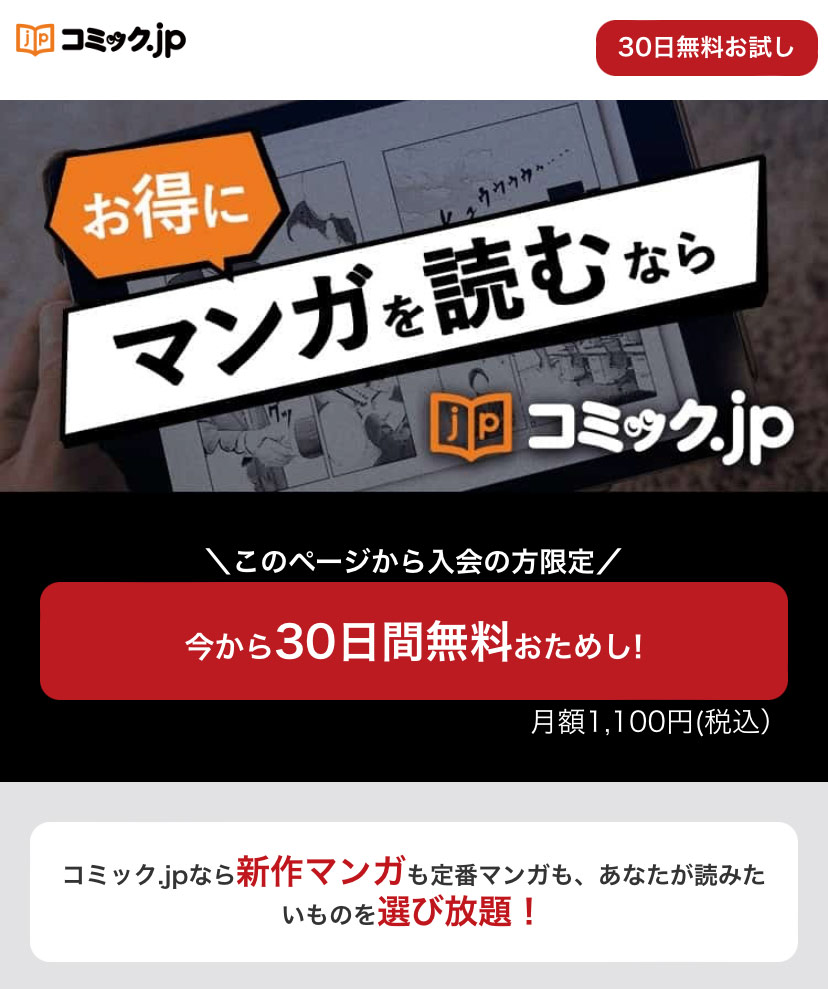
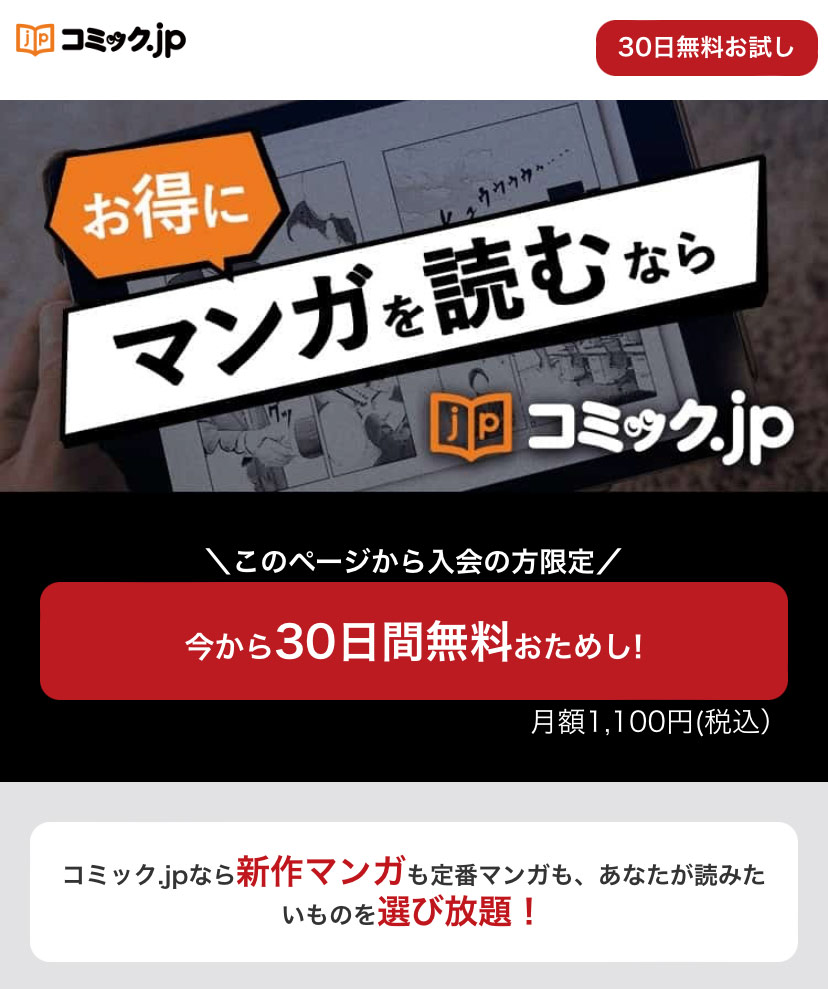
下のポップアップ画面が表示されるので、好きなログイン方法を選択します。
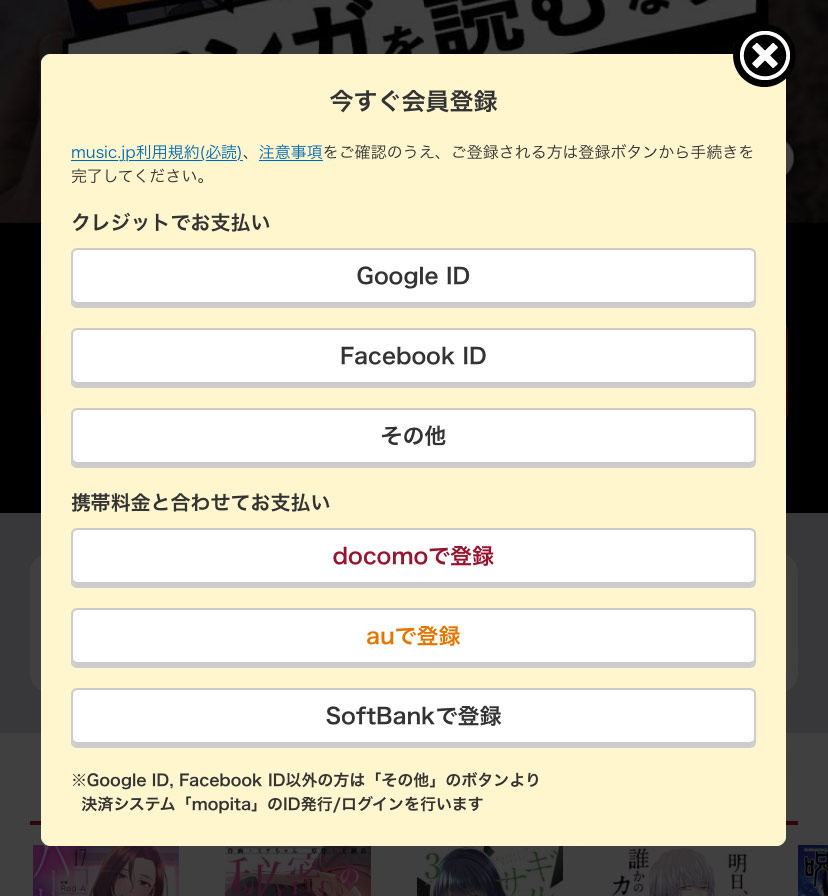
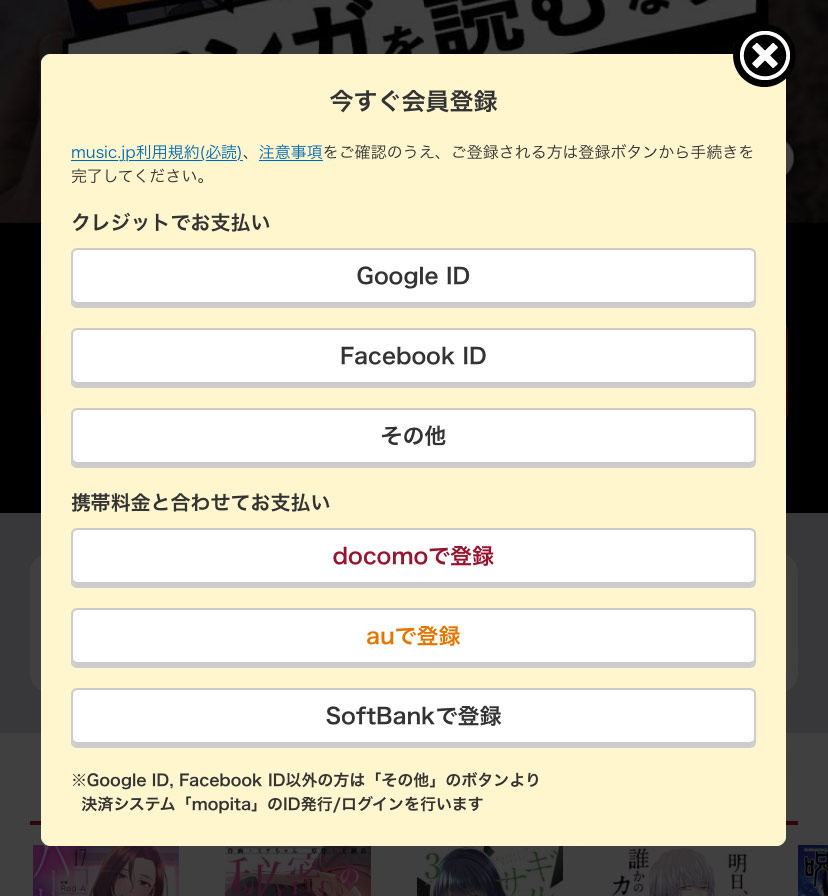
今回はGoogle IDでログインする方法を紹介していきますね。
Google IDをタップした後はメールアドレスとパスワードを入力していきます。
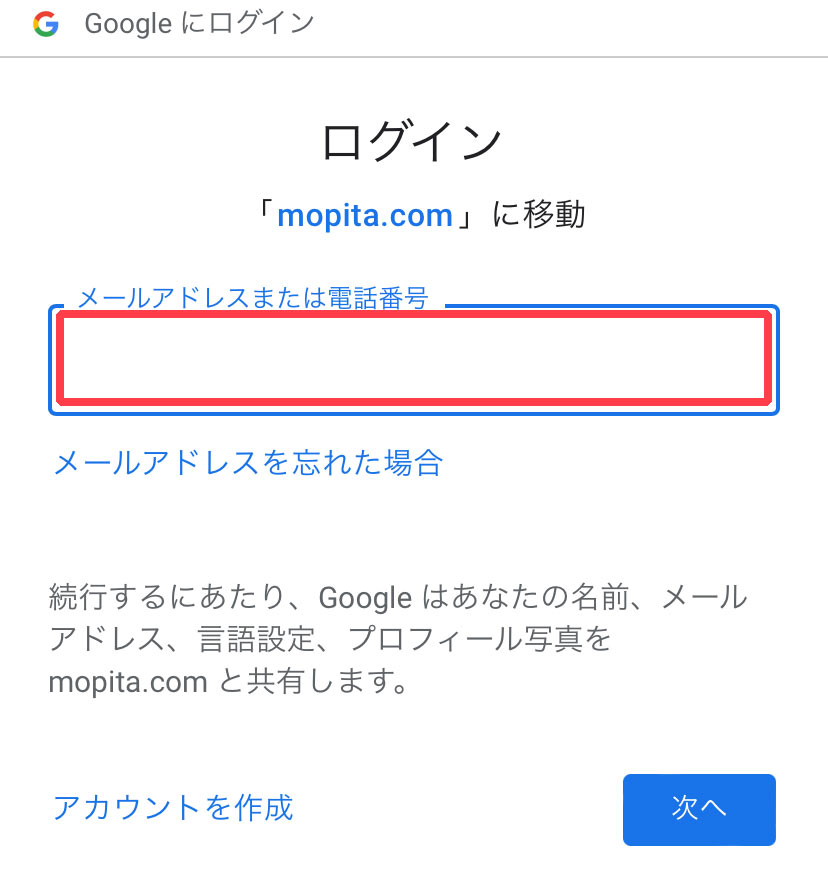
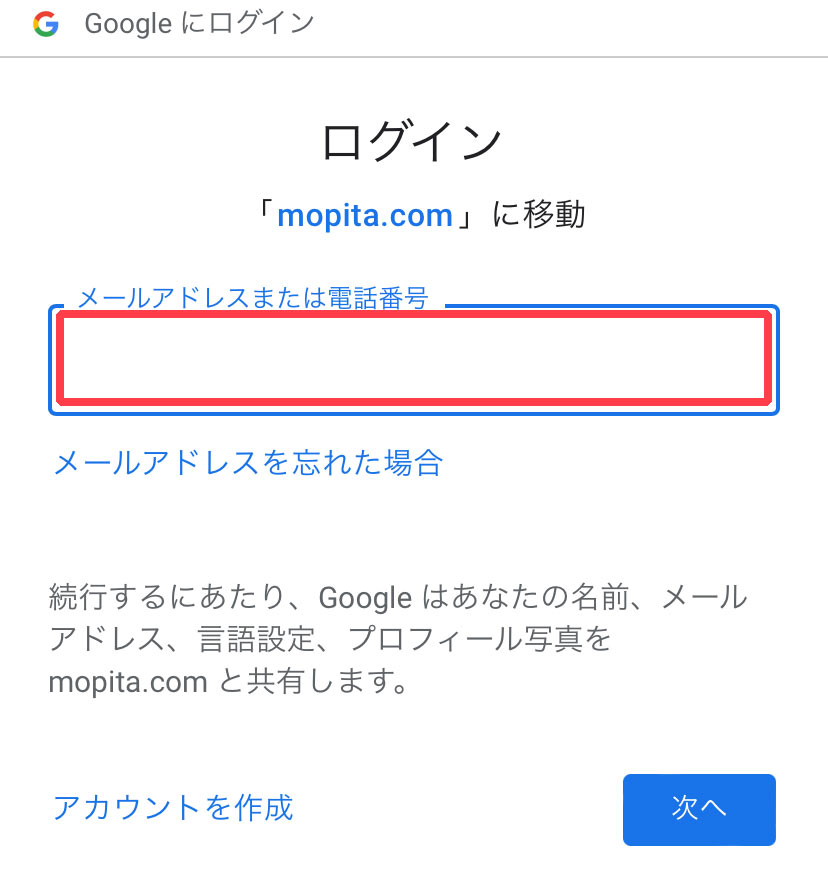
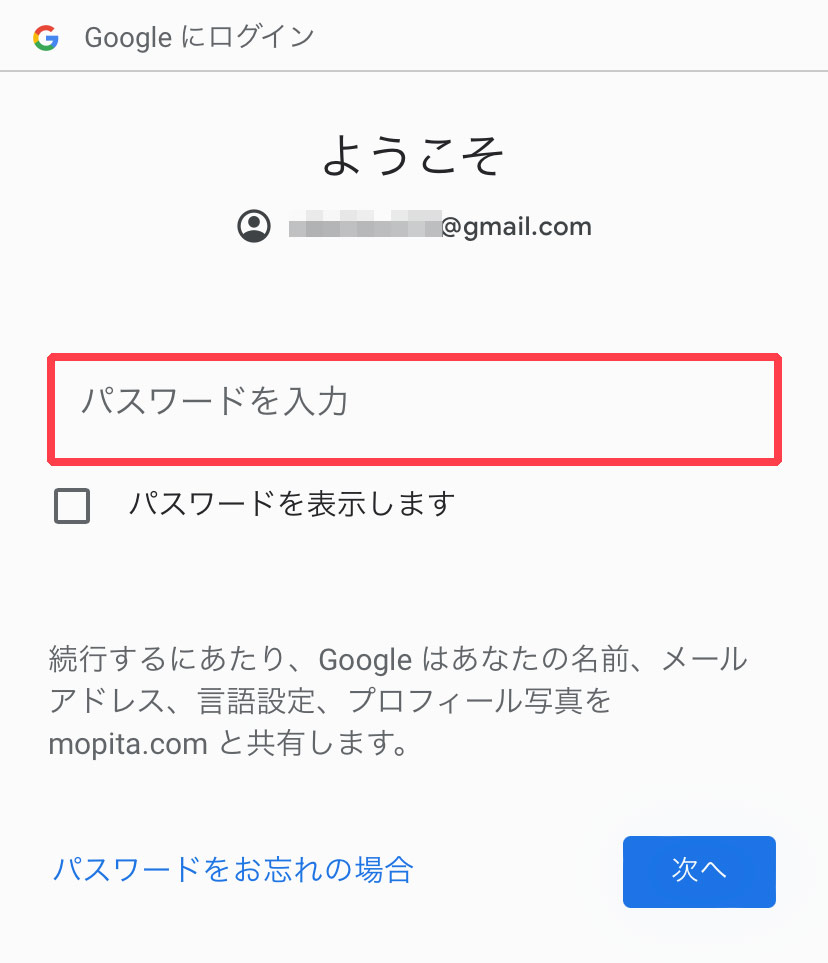
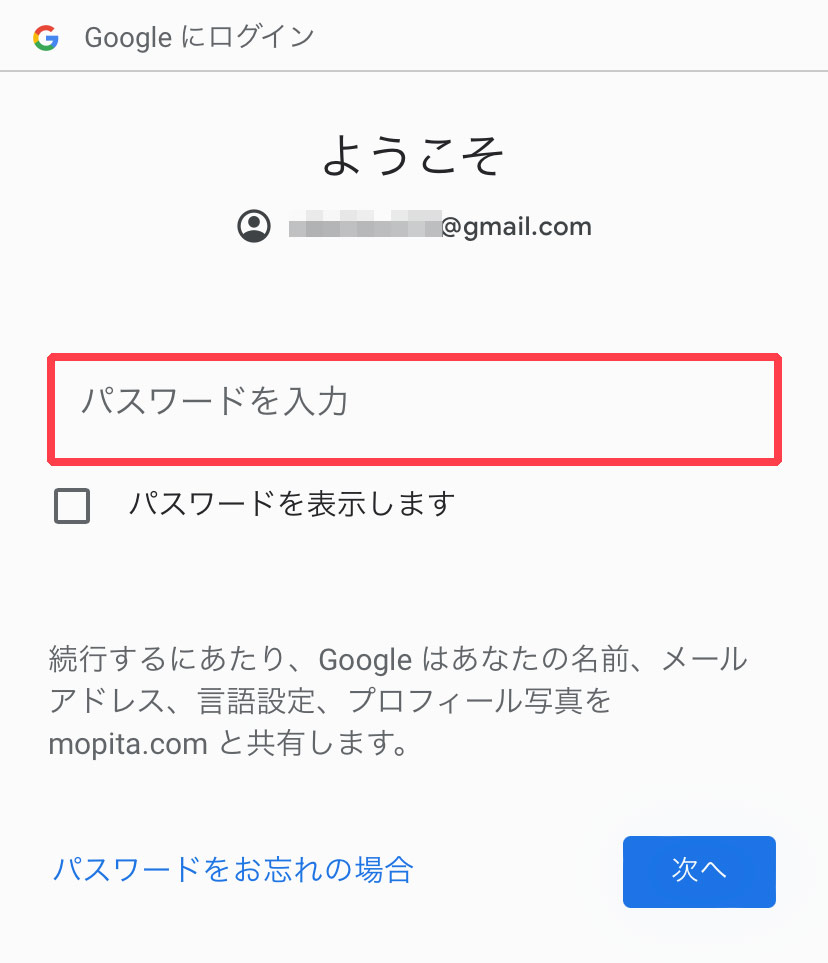
入力が終われば「次へ」をタップ。
最後にクレジットカード情報を入力していきます。
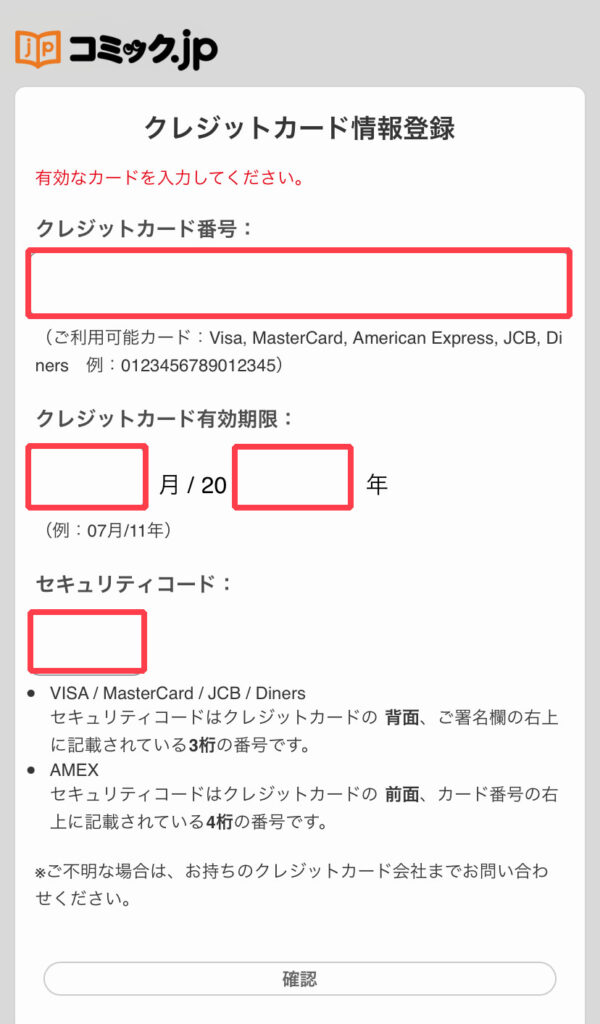
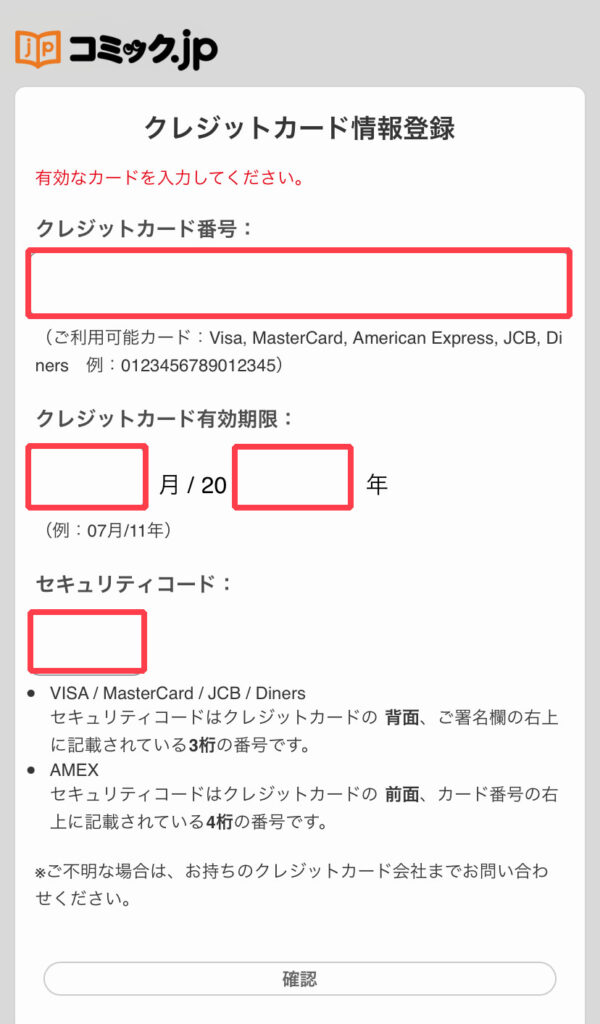
入力が完了したら「確認」をタップ。
カード会社によってはこのような画面が表示されるので、パスワードを入力していきます。
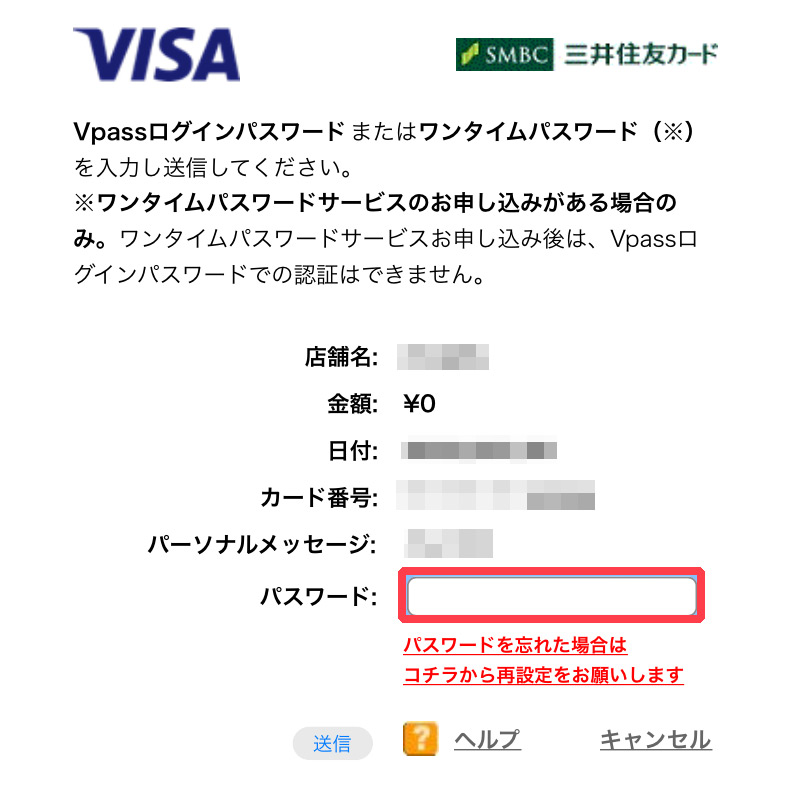
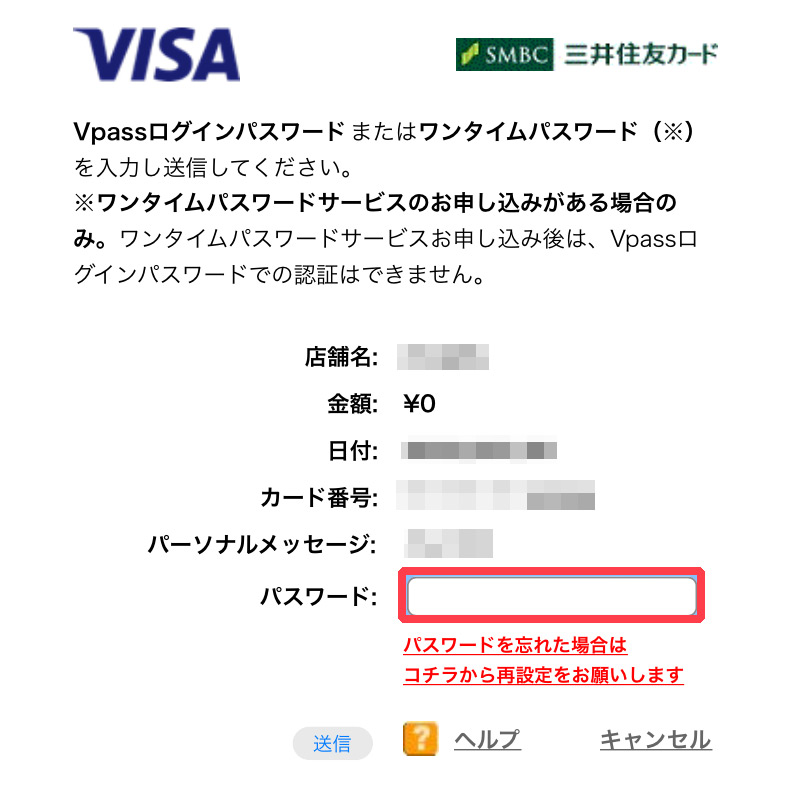
入力が完了すると下の画面が表示されるので、30日間無料であることを確認して「登録」をタップします。
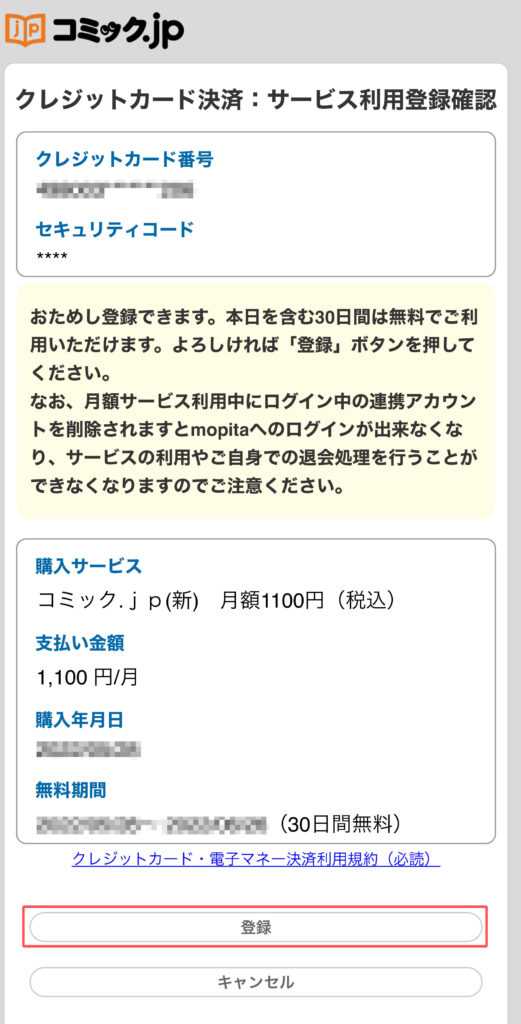
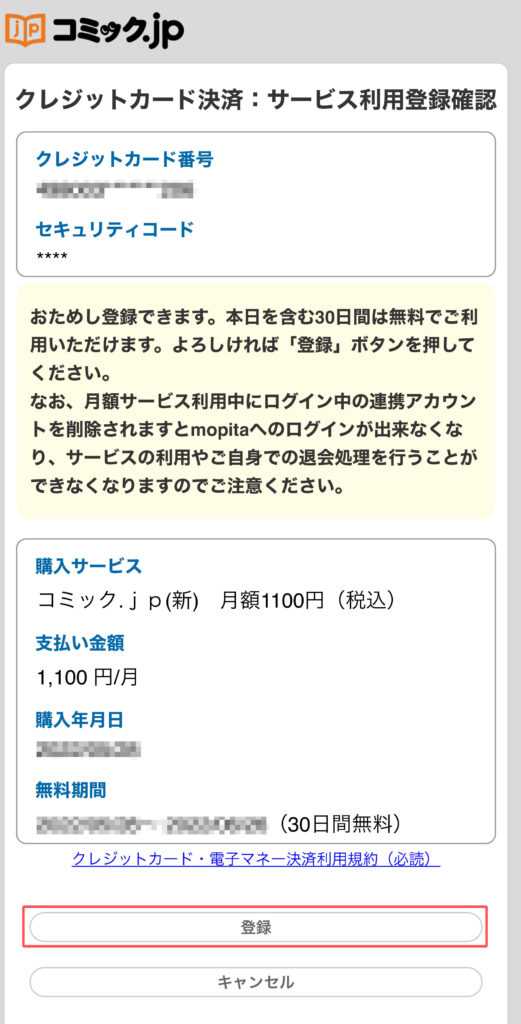
以上で登録完了です。
無事に漫画に使用できる1,200ptが付与されました。
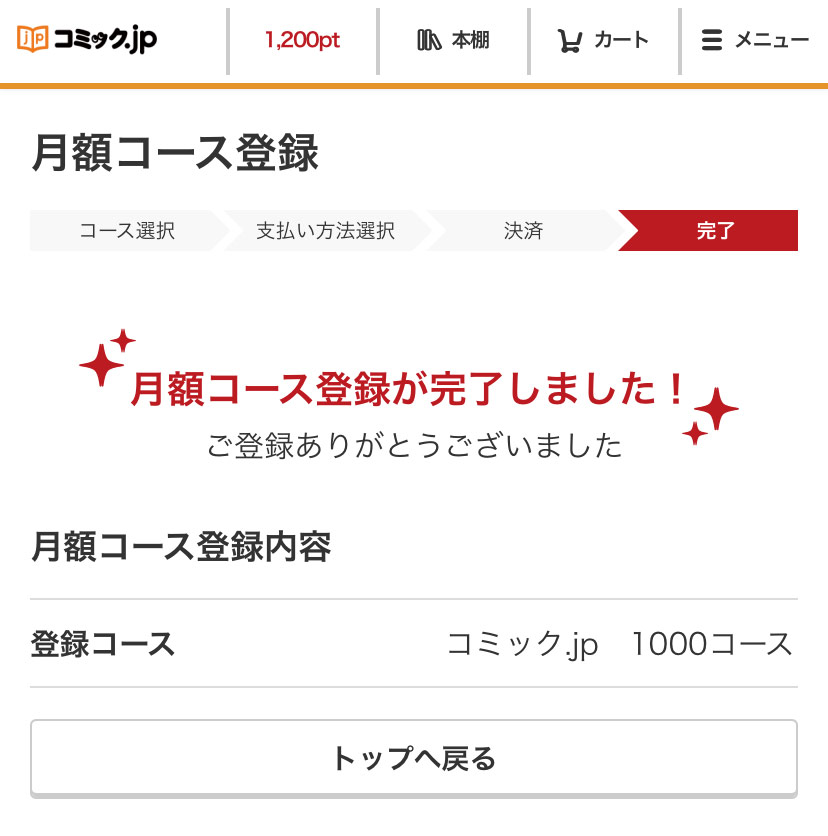
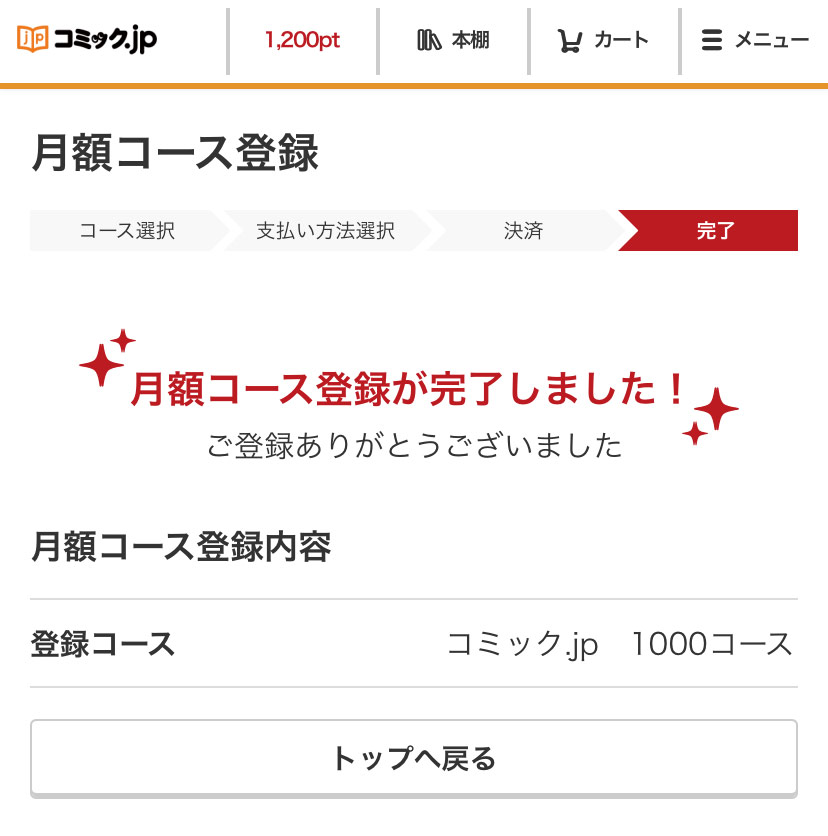
▼ コミック.jpの解約手順 ▼
コミック.jpのアプリ画面から右上のメニューをタップ。
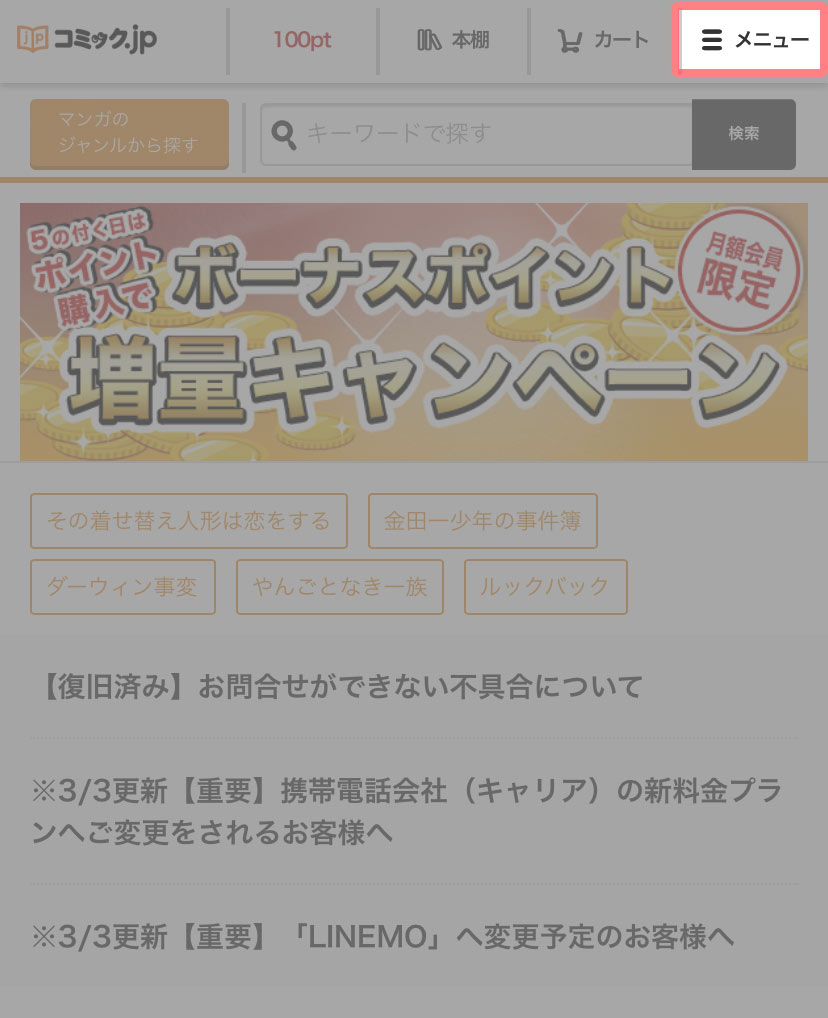
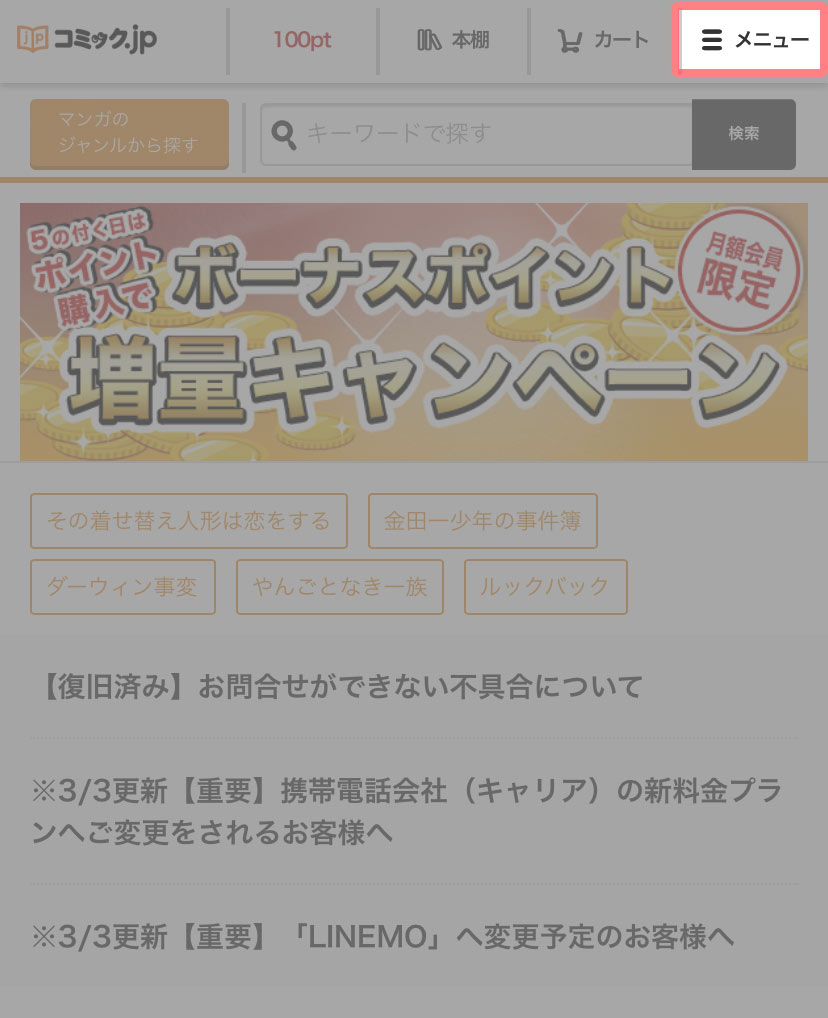
下の画面に移動するので、その他メニュー蘭にある月額コース解除」をタップします。
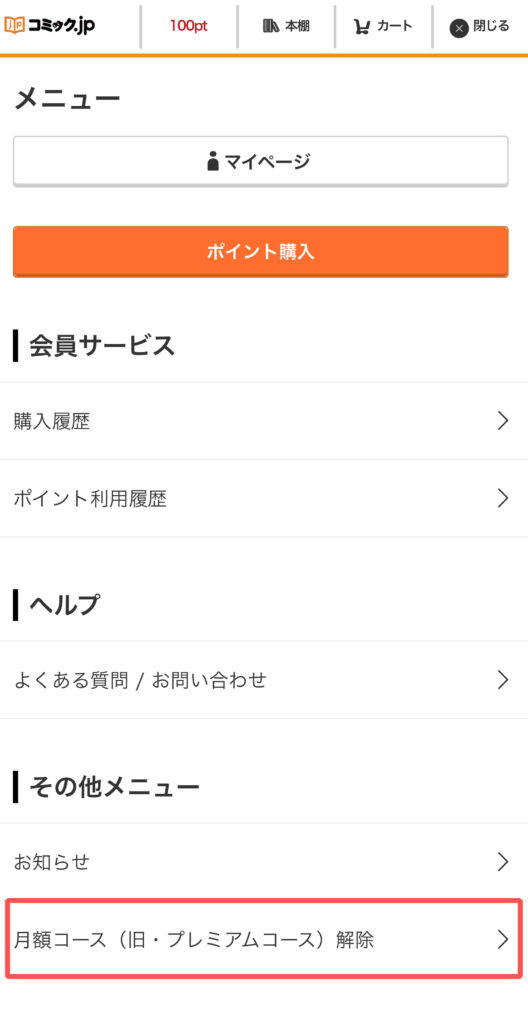
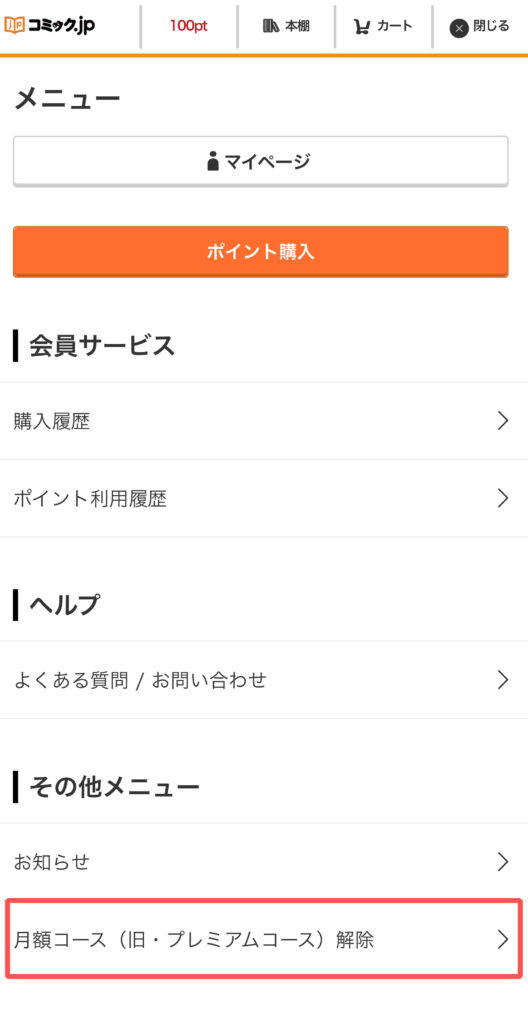
解約手続きの案内に目を通します。
よろしければ「月額コースを解除する」をタップ。
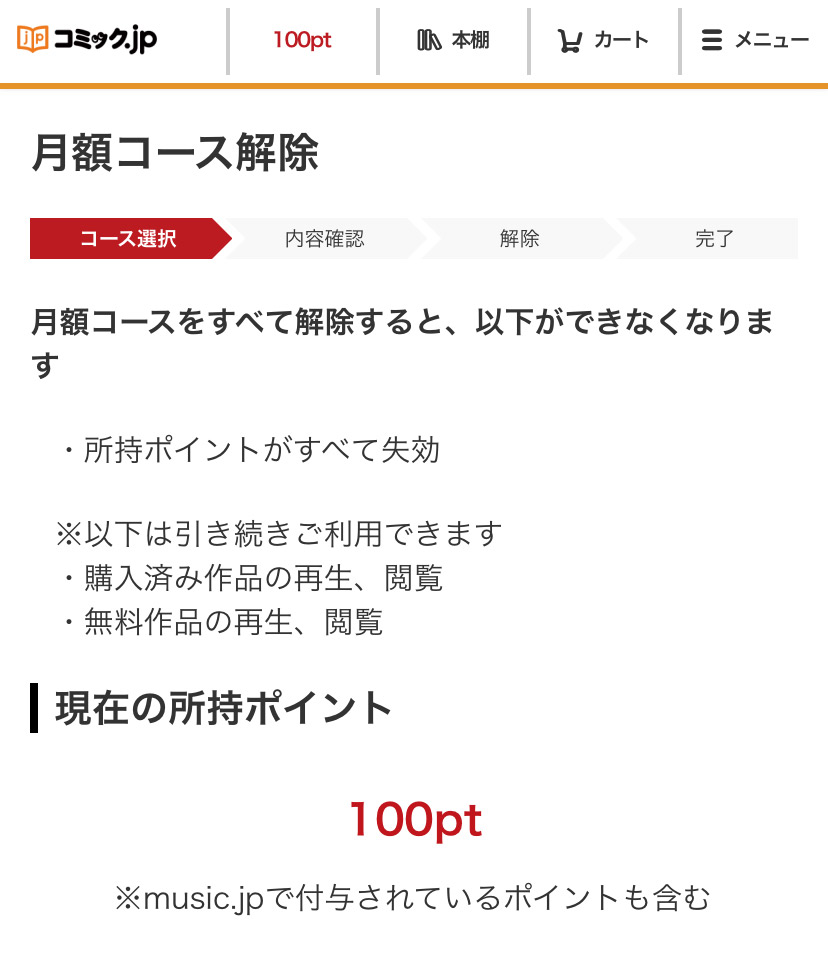
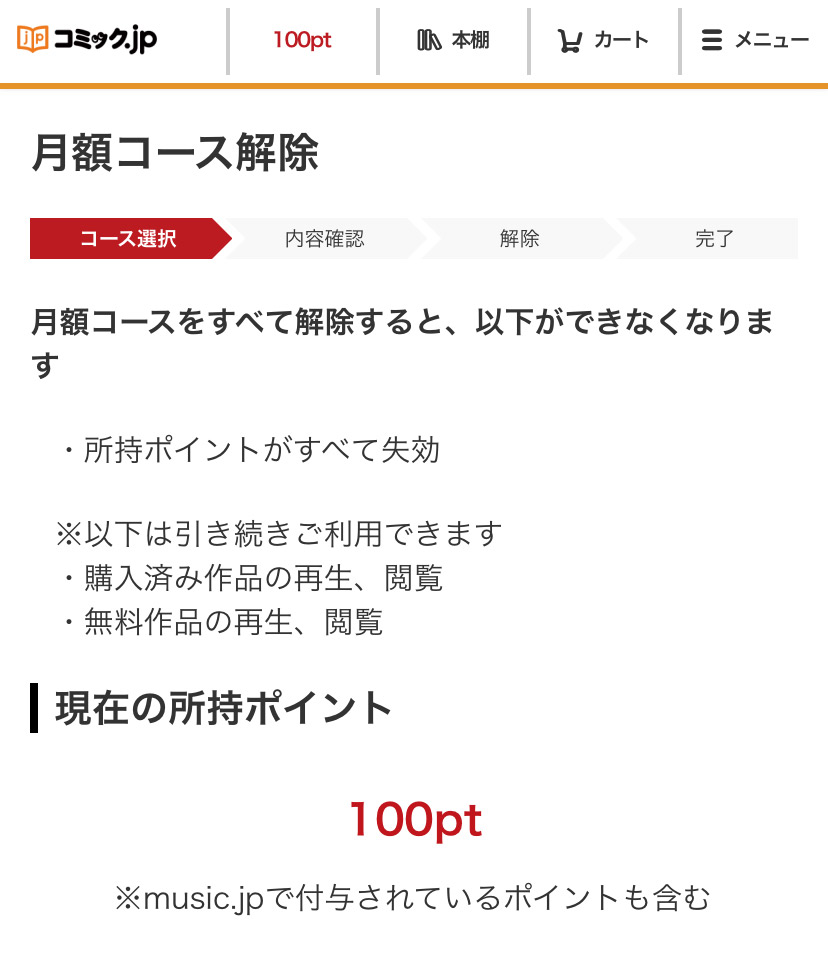
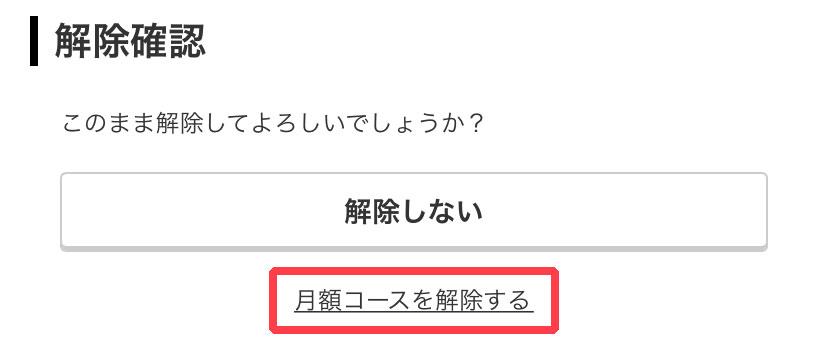
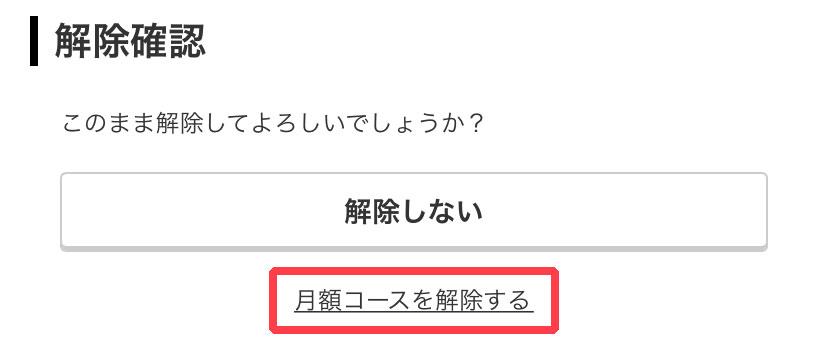
タップすると、アンケート画面に移動するので「回答を送信」or「回答をスキップ」します。
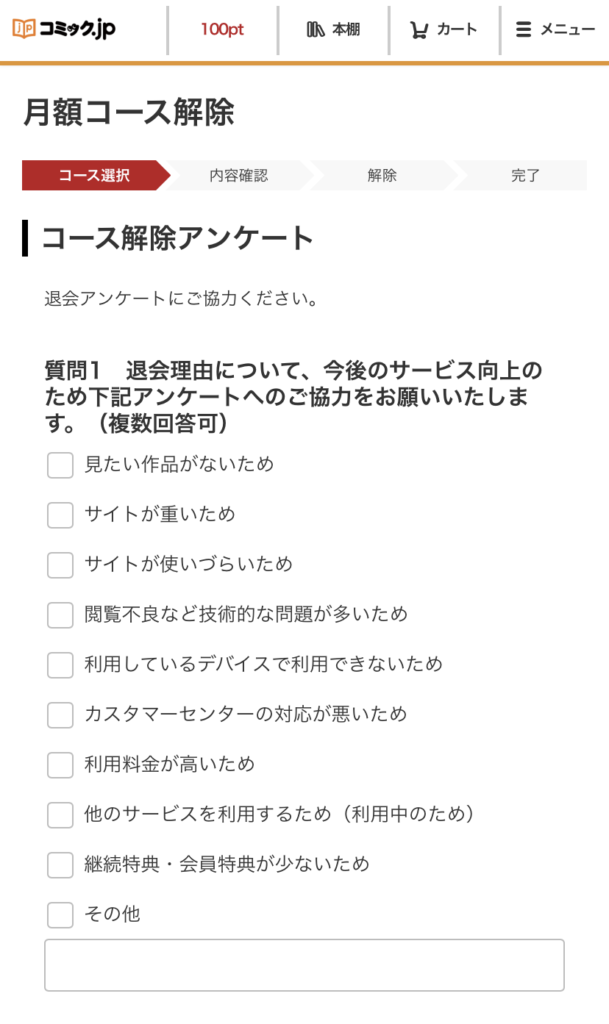
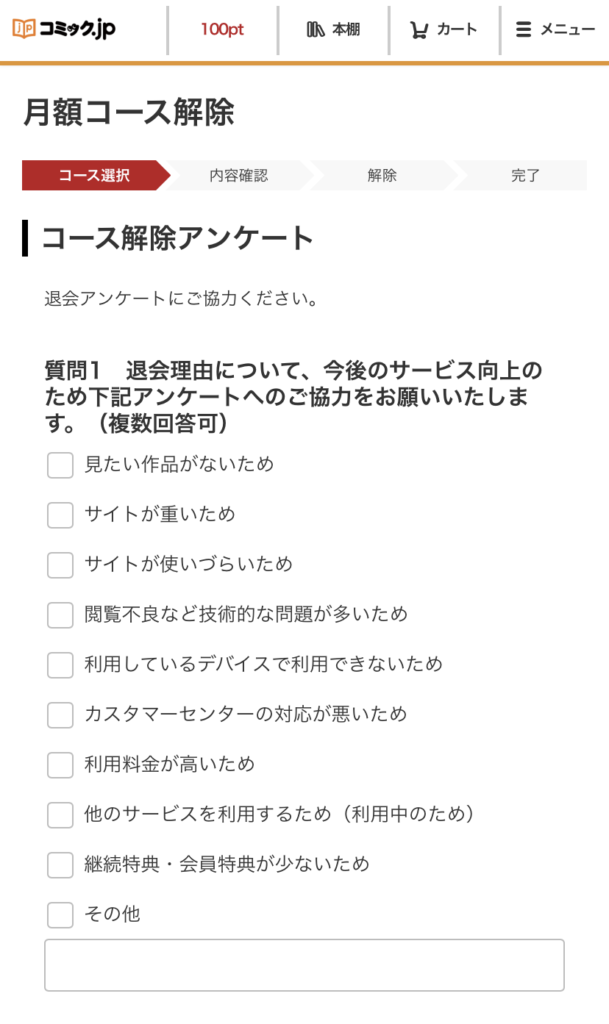
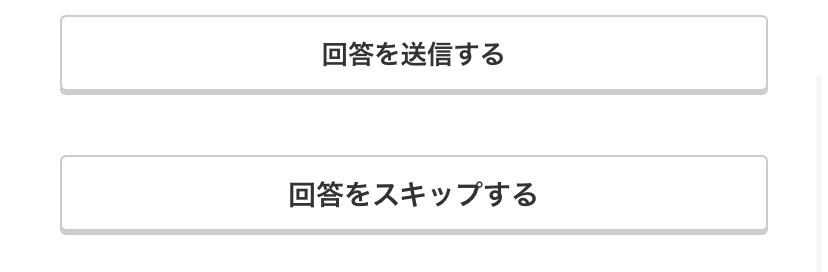
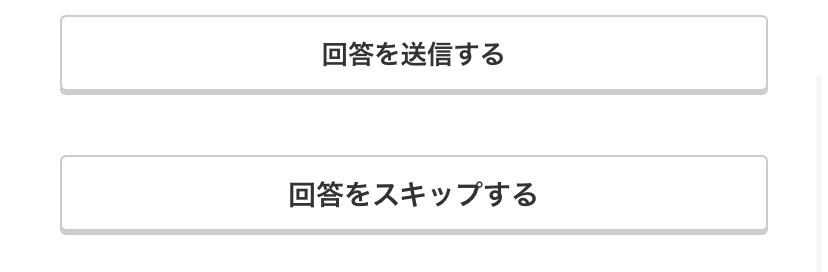
続いてコミック.jp 1000コースの「解除」をタップ。
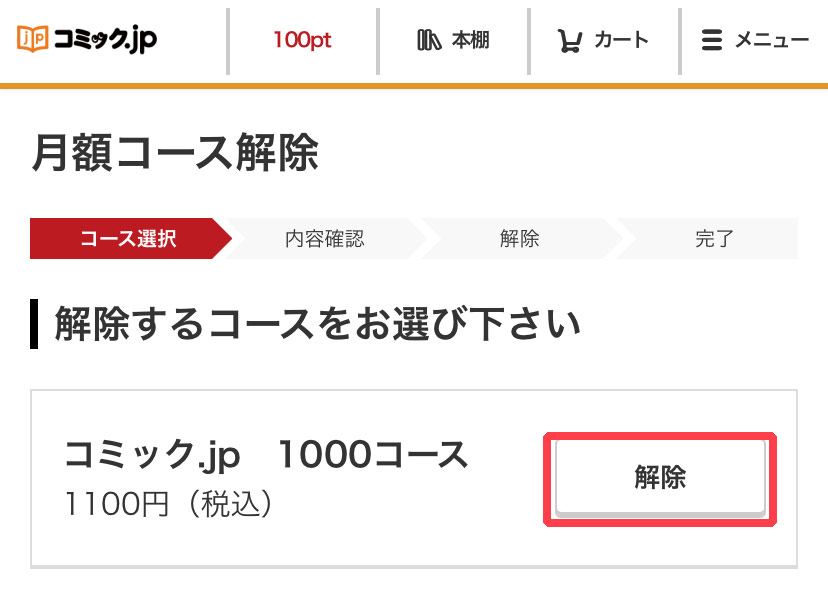
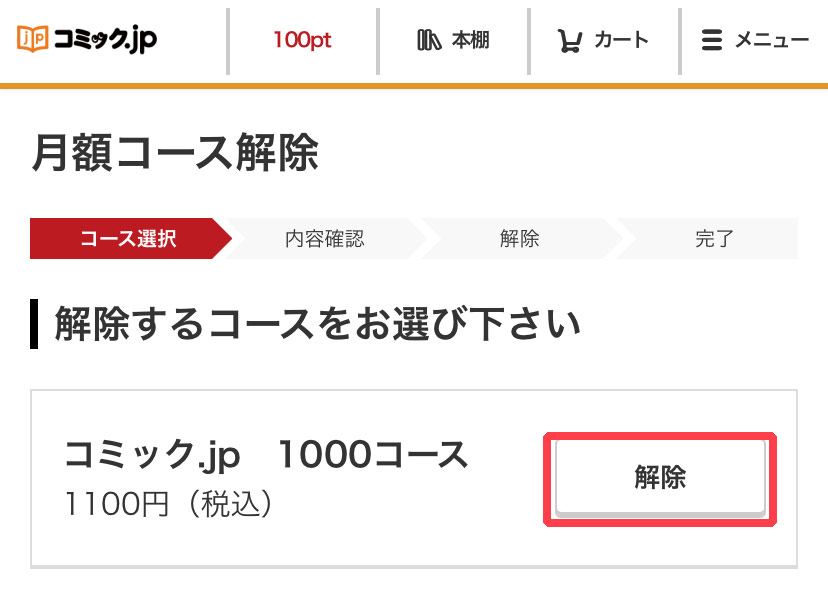
最後に解約内容を確認していきます。
所持ポイントがすべて失われることを確認しつつ、「解除手続きをする」をタップ。
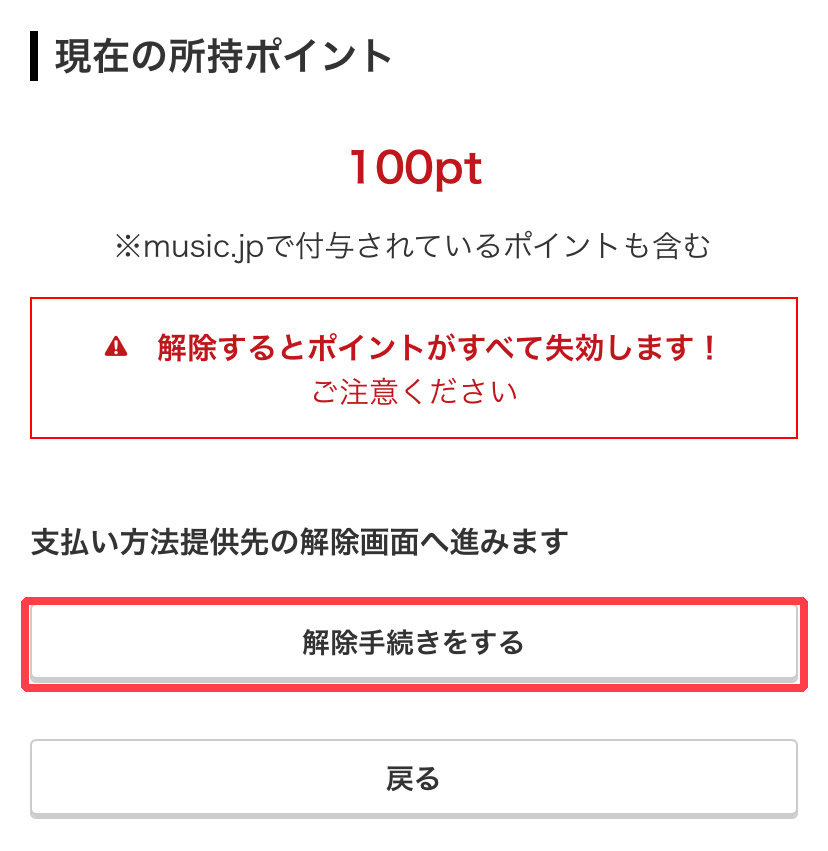
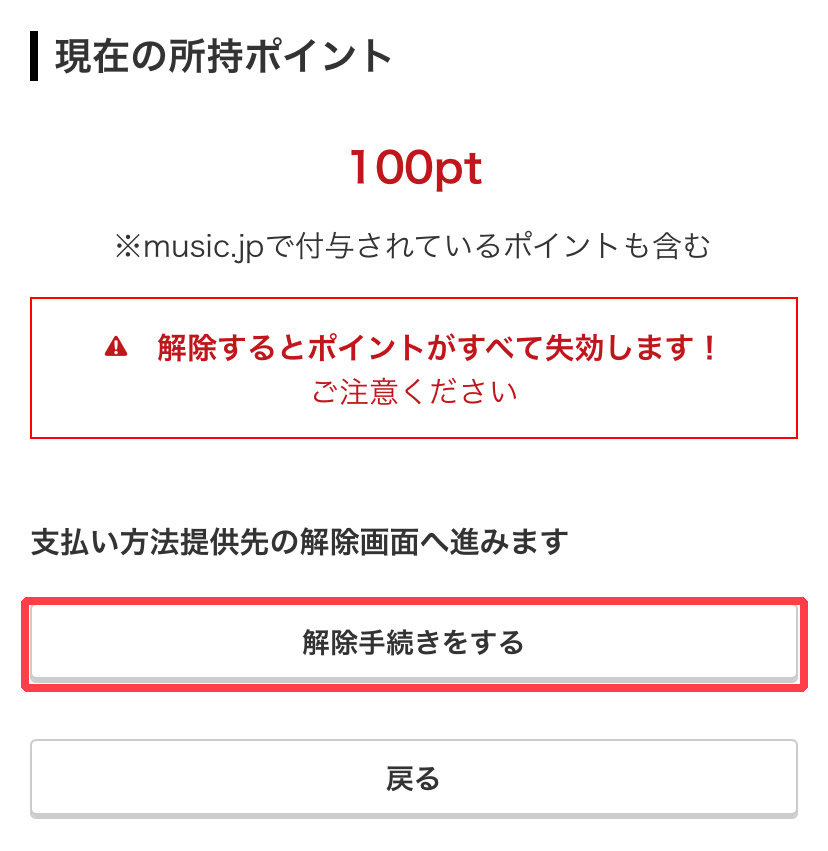
下の画面に移動するのでサービス利用解除確認をします。
ここでは「解除」をタップ。
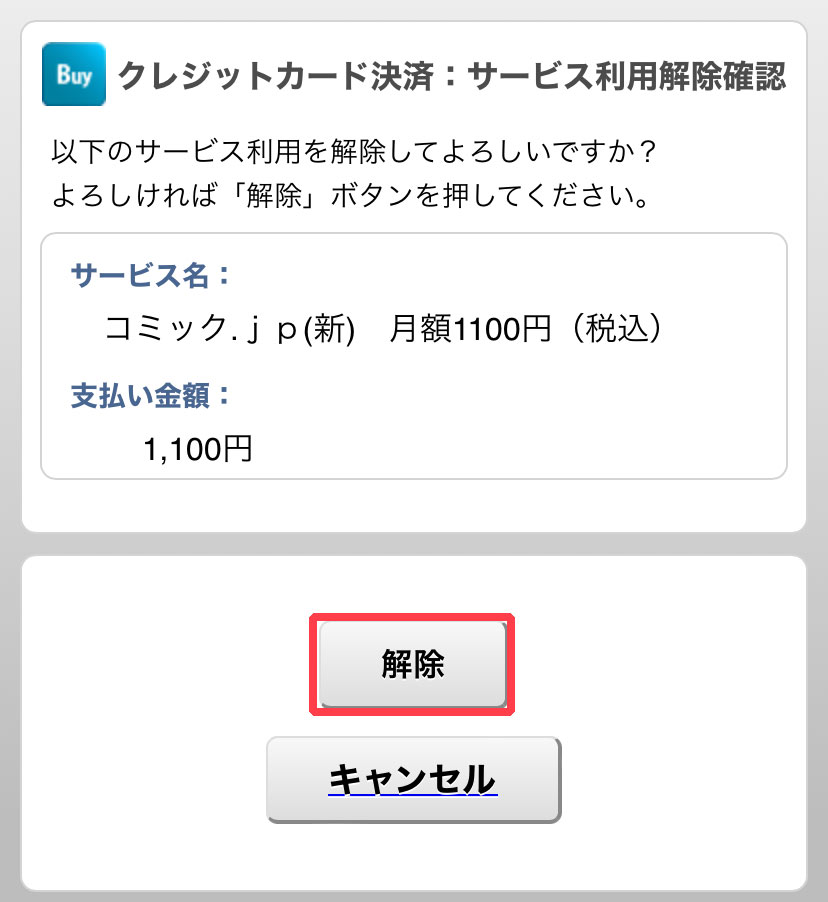
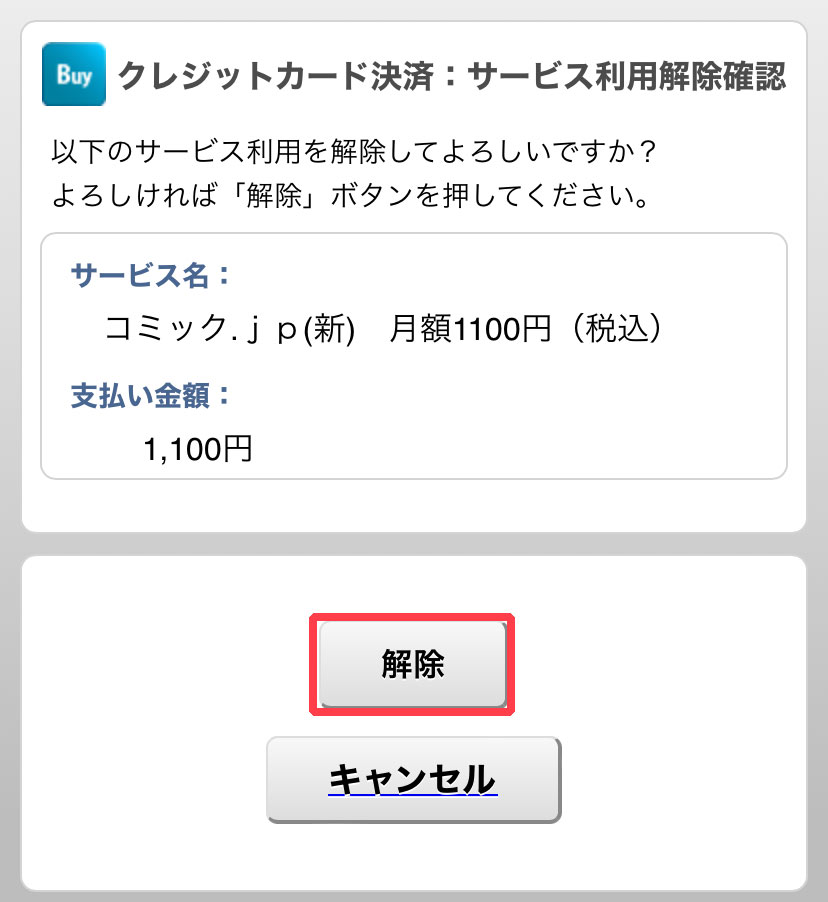
以上で月額コースの解除が完了しました。
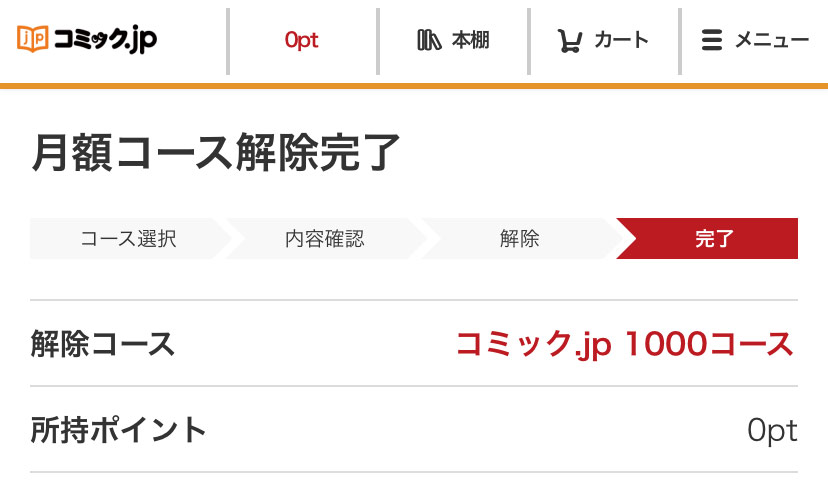
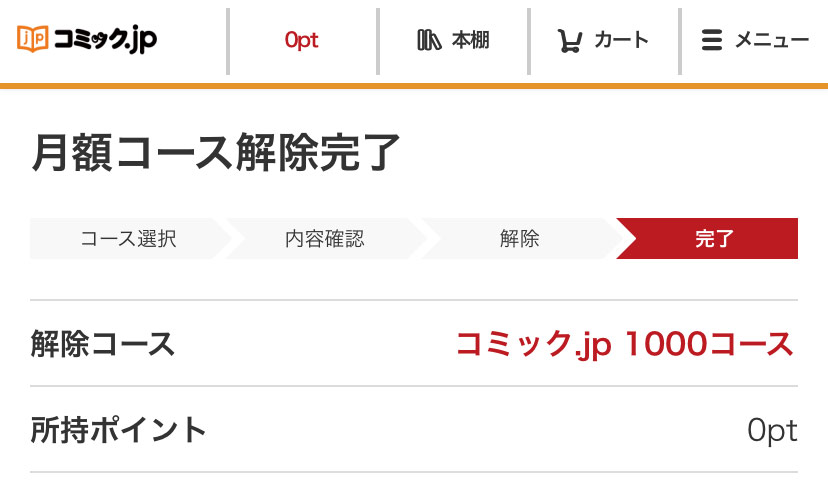
ぜひ本記事の方法を参考にして漫画をお得にGETしてみてください。
コミック.jpに登録が完了すれば、あなたの好きな作品を無料で2,3冊はGETすることができますよ。
\ 30日無料体験あり /
関連記事コミック.jpとは?口コミや評判・サイトの特徴を紹介!



